No te apresures a comprar nueva computadorasi computadora en casa o la computadora portátil comenzó a disminuir la velocidad. Intente optimizar Windows 7 para mejorar el rendimiento del dispositivo. La optimización puede llevarse a cabo utilizando herramientas estándar o programas de terceros.
Formas de mejorar el rendimiento de Windows 7
Rendimiento de la computadora: un valor que caracteriza la velocidad de las operaciones. El sistema operativo Windows 7 lo muestra en forma de índice del 1 al 10: cuanto mayor sea el número, más rápido se ejecutará la computadora. Para ver el valor de rendimiento, abra el Panel de control y seleccione el elemento "Contadores y medios de rendimiento". Estimando la velocidad de la computadora, use métodos estándar acelerar el trabajo
Eliminar programas no utilizados
Comience la aceleración con la limpieza disco duro - borrar manualmente de la memoria programas innecesarios. Abra el Panel de control y seleccione "Desinstalar un programa". A su vez, seleccione las aplicaciones que no está utilizando y haga clic en el botón "Eliminar" para cada una. Tenga cuidado: no borre accidentalmente programas que son responsables del funcionamiento del sistema (sonido, controladores de video, programas para trabajar con Bluetooth, cámara web y otros).
Puede averiguar de qué es responsable la aplicación escribiendo su nombre en el motor de búsqueda.
Eliminar programas usando el panel de control del sistema
Limpieza de disco duro y desfragmentación
Despues extracción manual programas limpios disco duro de archivos innecesarios y luego desfragmentar.
Al escribir en un disco duro, los archivos se dividen en partes. Cuando un usuario elimina un programa o documento, se crea espacio libre en el disco, que está ocupado por fragmentos de un nuevo archivo. Para ejecutar un archivo, el sistema lo recopila en fragmentos de diferentes partes del disco, lo que se ralentiza. Desfragmentación: combina fragmentos de cada archivo.
Para desfragmentar, vaya a "Mi PC", seleccione cualquier disco y haga clic derecho sobre él. En el menú emergente, seleccione "Propiedades". Abra la pestaña "Servicio" y haga clic en "Desfragmentar". Al final del procedimiento, reinicie la computadora.
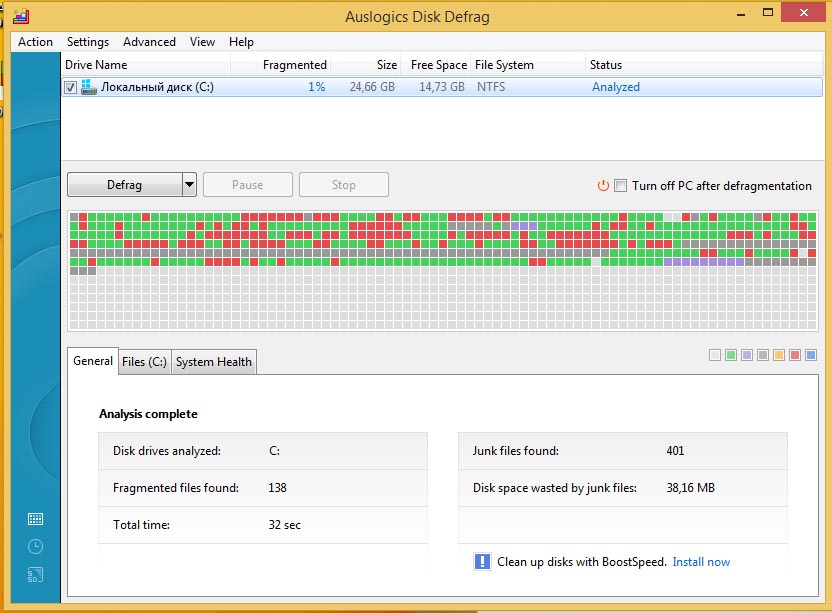
Marcado en rojo sectores duros disco que requiere desfragmentación
Establecer efectos visuales
Cuando la desfragmentación no ayuda, pase a medidas drásticas. De manera predeterminada, los efectos visuales se activan en Windows 7: transiciones suaves, animación al abrir ventanas y otros. En computadoras de baja potencia, reducen el rendimiento.

Contadores estándar de Windows para medir el rendimiento
Para optimizar el rendimiento del sistema en la búsqueda del menú Inicio, ingrese "Efectos visuales". Abra el "Personalizar el rendimiento y el rendimiento". Coloque el marcador cerca del elemento "Garantizar el rendimiento" y desactive todas las "marcas de verificación". Luego marque los elementos:
- suavizar las protuberancias en las fuentes;
- habilitar la composición del escritorio;
- usar estilos de ventanas y botones;
- mostrar miniaturas.
Haga clic en el botón Aplicar y reinicie la computadora.
Programas de inicio al iniciar Windows
Hay un conjunto de programas que se abren automáticamente cuando ventanas de arranque 7. Para acelerar el sistema, apague la ejecución automática. Abra el menú "Inicio" - "Todos los programas" - "Inicio". Elimine los programas para los que desea deshabilitar la ejecución automática de la carpeta abierta.

Para excluir un programa de la lista de inicio, elimínelo de la carpeta correspondiente
Eliminar datos del registro
Registro - base datos de Windows con información sobre aplicaciones instaladas, configuraciones de usuario y acciones. Después de eliminar programas o juegos, las entradas permanecen en él y un registro abarrotado ralentiza el sistema. Utilice el programa CCleaner o similar para limpiar.
Deshabilitar los servicios de Windows
De forma predeterminada, Windows ejecuta servicios que son innecesarios para los usuarios. Para deshabilitar los servicios, abra e inmediatamente cierre los programas que usa. Abra "Inicio - Panel de control - Herramientas administrativas". Haga clic en la pestaña Servicios. Desmarca las casillas de verificación de aquellos servicios que tienen la palabra "Detenido" al lado de ellos.
Video: cómo acelerar el rendimiento de la PC
Programas de productividad
Cuando las herramientas estándar no funcionan, use programas de optimización de terceros. A continuación se muestra una clasificación de las aplicaciones con descripciones.
En el primer inicio, analiza el sistema y muestra una lista de errores que reducen el rendimiento de Windows. Limpia el registro y optimiza el espacio en el disco duro. Hay un ajuste fino para acelerar la navegación por Internet.
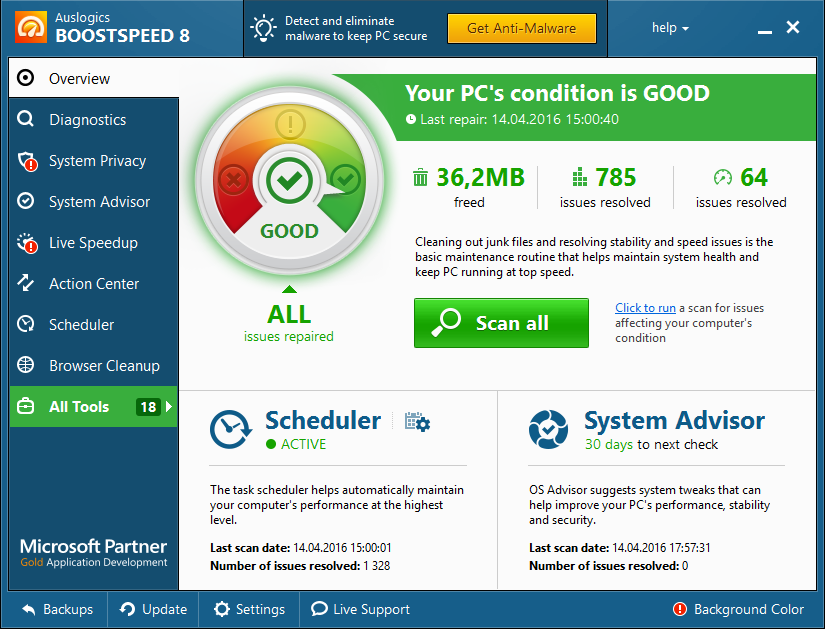
Interfaz del programa AusLogics BoostSpeed
Costo: 1350 p., Hay una prueba versión libre con funcionalidad limitada
Funcionalidad
- limpieza de registros;
- eliminar archivos duplicados;
- desfragmentación
- cierre de procesos y servicios;
- trabajar con autorun;
- desinstalar programas;
- corrección de errores del disco duro.
Ventajas:
- varias herramientas;
- informes detallados de trabajo;
- ayuda en línea, ayuda;
- optimización de la conexión a internet;
- lista de tareas rápidas.
Desventajas
- para sistemas de Windows 7 y superior ralentiza la conexión en lugar de acelerar;
- durante un apagado de emergencia de la computadora durante la desfragmentación, el sistema puede fallar.
Video: revisión de AusLogics Boost Speed
Un programa para optimizar Windows, desarrollado por un socio oficial de Microsoft. Limpia el registro de forma segura, elimina archivos temporales, edita los parámetros de inicio del programa.

Limpie el sistema y los navegadores con CCleaner
Costo: gratis, hay una versión PRO - 1990 p.
Funcionalidad
- limpieza de registros;
- eliminación de programas;
- eliminar archivos temporales;
- eliminar el caché del navegador y las cookies;
- borrar historial de acciones y registros.
Ventajas:
- los ajustes de limpieza preestablecidos son seguros para el sistema;
- interfaz intuitiva
- la capacidad de eliminar datos permanentemente;
- monitoreo de la lista de inicio;
- multilingüismo
Desventajas
- riesgo eliminar archivos necesarios con ajustes manuales incorrectos;
- al limpiar los navegadores, elimina las contraseñas guardadas.
Video: revisión de CCleaner
Un conjunto de herramientas para optimizar Windows, acelerando el sistema. Además, le permite administrar la configuración del usuario y espacio en disco una computadora
![]()
Versión en inglés de Comodo System Cleaner
Costo: gratis, hay extensiones pagas.
Funcionalidad
- limpieza de registros;
- liberar espacio en disco;
- control de procesos y servicios existentes;
- diagnóstico de componentes de hardware y software;
- borrar cachés, eliminar archivos temporales;
- protección de información personal.
Ventajas:
- limpieza en modo oculto;
- amplia funcionalidad.
Desventajas
- durante la operación, carga el procesador;
- requiere un ajuste fino.
Video: instalación y uso de Comodo System Cleaner
Servicio automático para limpiar y corregir errores de registro, eliminar archivos maliciosos, acelerar el rendimiento. Hay dos modos de operación: simplificado, cuando hace clic en el botón "Optimización" para acelerar la computadora, y avanzado, con la capacidad de ajustar los parámetros de optimización.

Kit de herramientas avanzado de SystemCare
Costo: gratis, hay una versión PRO - 350 p.
Funcionalidad
- bloqueo de datos personales de extraños;
- optimización del sistema;
- protección contra malware
Ventajas:
- versión gratuita
- dos modos de funcionamiento: para principiantes y profesionales;
- realiza las funciones de un antivirus;
- acelera la carga de páginas en Internet.
Desventajas
- durante la instalación, carga software adicional;
- eliminado con dificultad, regularmente ofrece usar la versión paga.
Video: Revisión avanzada de SystemCare, versión PRO
El programa optimiza Windows por medios estándar: limpieza del registro, disco, historial del navegador. Características adicionales de la utilidad: recuperación del sistema desde un punto determinado, búsqueda de actualizaciones, remoción irrevocable archivos, seguimiento de actividad maliciosa.
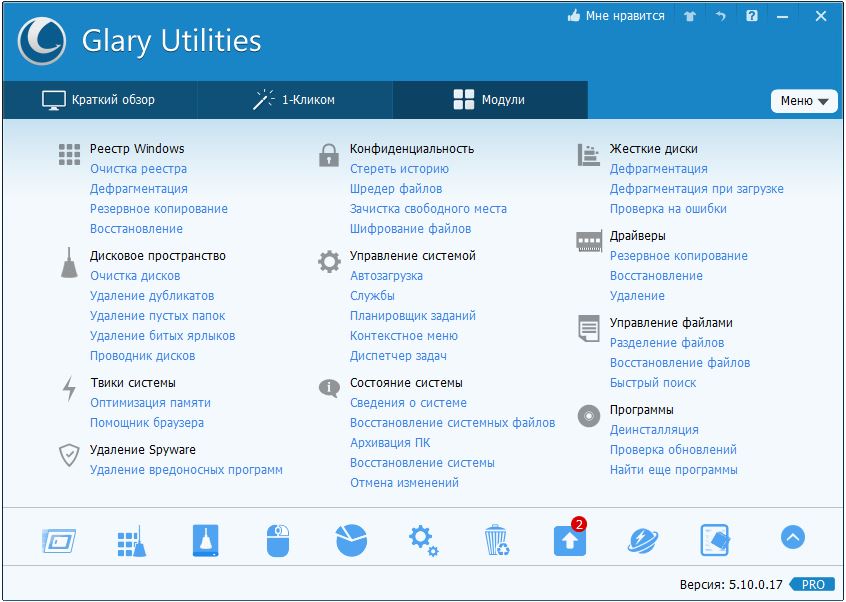
Funcionalidad Glary Utilities
Costo: gratis, hay una versión PRO - 2400 p.
Funcionalidad
- desinstalar programas con limpieza de registro;
- análisis del uso del espacio en disco;
- búsqueda duplicada;
- control libre memoria RAM;
- desfragmentación de registro.
Ventajas:
- multifuncional
- soporte de idioma ruso en el menú.
Desventajas
- sistema de limpieza de superficies;
- existe el riesgo de eliminar los archivos necesarios.
Rápido "limpiador", analiza automáticamente el sistema después de la instalación. Según los resultados del análisis, solicita al usuario que elimine los archivos temporales y no utilizados, y que corrija los errores. Errores que el programa clasifica como seguros y peligrosos. El primero se puede limpiar de forma segura, y la eliminación del segundo puede desestabilizar Windows 7.
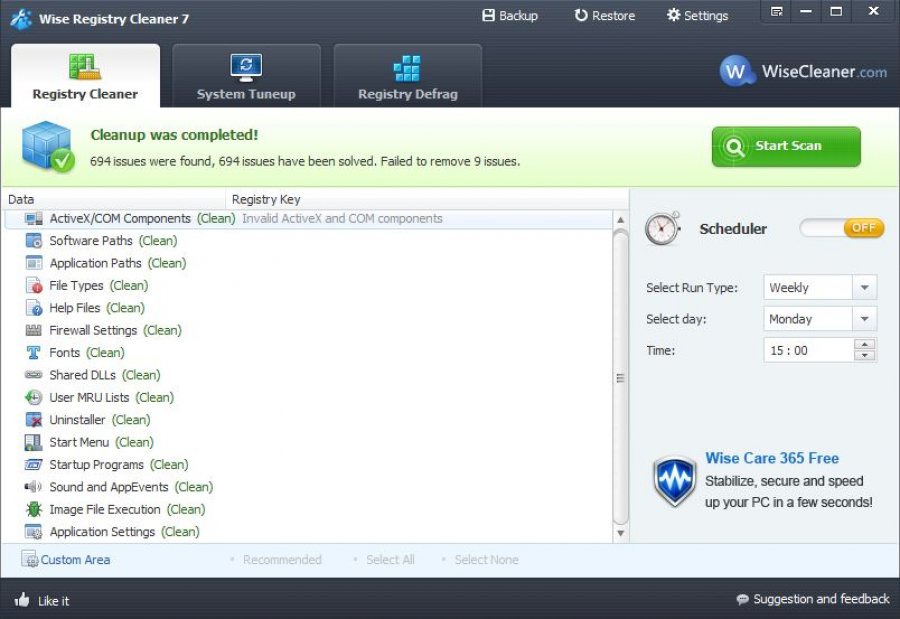
Características de Wise Registry Cleaner
Costo: gratis, hay una versión PRO - 600 p.
Funcionalidad
- limpieza de registros;
- aceleración ventanas de trabajo;
- desfragmentación de disco.
Ventajas:
- clasificación de errores detectados;
- restaurar el estado anterior del sistema desde un archivo REG;
- análisis automático de Windows;
- desfragmentador incorporado.
Desventajas
- la necesidad de correr con derechos de administrador;
- limpieza del registro de superficie.
Optimizador que elimina archivos no utilizados y duplicados, carpetas vacías. Edita programas de ejecución automática, permite desfragmentar discos.
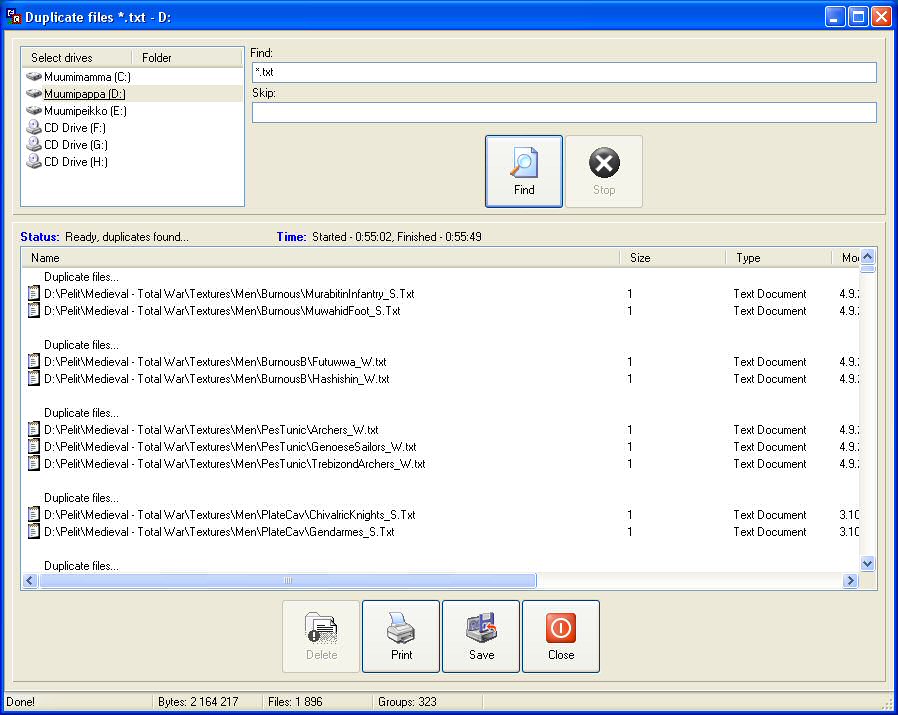
Encontrar archivos duplicados con Easy Cleaner
Costo: gratis.
Funcionalidad
- limpieza de registros;
- eliminación de programas;
- optimización de espacio en disco;
- editar lista de inicio;
- borrar cookies;
- eliminación de duplicados y archivos temporales.
Ventajas:
- rápido
- intuitivo
- hay una versión portátil.
Desventajas
- interfaz discreta;
- encuentra, pero no elimina archivos duplicados;
- elimina el archivo OPA.bak requerido para ejecutar Microsoft Office Palabra
Intuitivo acelerador de Windows para usuarios que no conocen bien los matices del sistema. Analiza automáticamente su computadora en busca de errores y ofrece repararlos.

Resultados del análisis de rendimiento con SpeedUpMyPC
Costo: 3620 p.
Funcionalidad
- limpieza y reparación de errores de registro;
- optimización de inicio;
- navegadores más rápidos;
- deteniendo los servicios y procesos de Windows.
Ventajas:
- facilidad de manejo;
- análisis automático del sistema.
Desventajas
- modesto conjunto de herramientas;
- instalación agresiva;
- dificultad para desinstalar la utilidad
Botón rojo
"Botón rojo": un programa para deshabilitar y eliminar componentes no utilizados de Windows 7. Funciona con el registro y le permite cambiar la configuración del sistema. No apto para principiantes: no hay comentarios sobre la configuración de opciones de limpieza.

Funciones del botón rojo.
Costo: gratis.
Funcionalidad
- limpiar el registro y el disco duro;
- cierre de procesos y servicios.
Ventajas:
- prácticamente no ocupa espacio en disco;
- multifuncional
- multilingue
Desventajas
- al comenzar desde configuración predeterminada Elimina los archivos necesarios;
- proceso de optimización lento;
- no hay ayuda y consejos.
Además de limpiar el registro, el programa analiza carpetas con archivos temporales y elimina automáticamente componentes obsoletos.

Interfaz NCleaner
Costo: gratis.
Funcionalidad
- eliminar archivos no utilizados;
- comprobación y edición de errores de registro;
- limpieza de archivos temporales;
- eliminación de datos residuales después de desinstalar programas;
- aceleración de los navegadores de Internet.
Ventajas:
- planificador de tareas;
- análisis de sistemas en tiempo real;
- estadísticas detalladas
Desventajas
- habla ingles
- actualizaciones raras
Comparación de programas para optimización (tabla)
| Programa / Características | Cuidado avanzado del sistema | Botón rojo | Auslogics aumenta la velocidad | |||||||
| Limpieza del registro | + | + | + | + | + | + | + | + | + | + |
| Gestión de inicio | + | + | + | + | + | + | + | |||
| Desfragmentador de disco | + | + | + | + | + | |||||
| Desfragmentar el registro | + | + | ||||||||
| Desinstalar programas | + | + | + | + | + | |||||
| Eliminar archivos duplicados y carpetas vacías | + | + | + | + | ||||||
| Borrar historial de caché / navegador | + | + | + | |||||||
| Aceleración de internet | + | + | + | + | ||||||
| Limpieza de RAM |
El rendimiento de la computadora depende de la potencia de los componentes de hardware y del trabajo configurado correctamente sistema operativo. Es de poca utilidad aumentar la cantidad de RAM si está obstruido con programas inútiles. Un procesador potente no se acelerará si se limita a ahorrar batería. El ajuste fino de Windows puede optimizar significativamente el sistema sin costos adicionales de material.
Lo que afecta el rendimiento del sistema.
El rendimiento de Windows 7 está determinado por muchos factores, uno de los cuales es el resultado de un compromiso entre la energía, la conveniencia y el consumo de batería, y el otro depende de la computadora "bien arreglada". Por lo tanto, para aumentar el rendimiento, es necesario ajustar el sistema al máximo rendimiento y eliminar todos los obstáculos para su funcionamiento normal.
Quizás un usuario experimentado quiera depurar de forma independiente cada elemento del sistema y configurar la computadora para satisfacer sus necesidades. Por lo demás, la mejor solución sería usar programas especiales para afinar el sistema (tweakers), que de una manera conveniente y comprensible muestra problemas y ayuda a solucionarlos.
Programas de optimización (gratuitos y de pago)
Existen muchos programas en el mercado cuyo objetivo principal es mejorar el funcionamiento de Windows 7. Existen grandes aplicaciones universales y pequeñas utilidades especializadas, programas con muchas opciones personalizables y con un "botón rojo". La mayoría de los programas tienen funciones adicionales que no están directamente relacionadas con la velocidad, pero que también son importantes para el usuario, por ejemplo, la protección de datos personales.
Universal
Como regla general, los programas universales tienen un gran conjunto de utilidades de optimización, pero al mismo tiempo se pagan. Los paquetes con funcionalidad limitada o versiones obsoletas se distribuyen de forma gratuita.
Cuidado avanzado del sistema
La versátil aplicación Advanced SystemCare es un conjunto impresionante de configuración de Windows, protección contra malware, spyware y adware. Las utilidades especiales solucionan problemas de registro, configuraciones de seguridad y operaciones con archivos intermedios. Hoy la aplicación es una de las mejores en esta categoría.
La funcionalidad incluye más de 20 utilidades originales, incluidas herramientas de limpieza, configuraciones y reparación de ventanas 7, módulos de seguridad y control.

Tres modos de aceleración disponibles
- Gestión de inicio. Eliminar programas y servicios innecesarios de la lista de inicio para acelerar el trabajo.
- Modo de fondo La tecnología patentada de aceleración ActiveBoost monitorea constantemente el estado del sistema y redistribuye los recursos a las necesidades del usuario.
- Configuraciones de internet. Aumenta la velocidad y la seguridad del trabajo en una red mundial.
- Cuidar de disco duro. Escanee, limpie y desfragmente la unidad. La velocidad de desfragmentación declarada es varias veces mayor que la de los competidores. Hay una desfragmentación simultánea de varios discos a la vez, así como compatibilidad con unidades de estado sólido.
- Protección personal Borrado garantizado (con la excepción de la posibilidad de recuperación) de la información. Limpieza de carpetas temporales, aplicaciones e historial del navegador.
- Monitor de rendimiento. Muestra información de temperatura de la CPU, placa base y tarjetas de video, velocidad del ventilador.
- Centro de actualizaciones. Busca actualizaciones para los programas instalados.
- Programas por defecto. Configura las funciones de selección de aplicaciones predeterminadas para diferentes tipos archivos o navegadores.
La interfaz Advanced SystemCare se destaca de otros programas con un diseño futurista. Pero al mismo tiempo, sigue siendo simple, conveniente e intuitivo.
- Un clic Muchas funciones importantes se lanzan con un solo clic. Por ejemplo, análisis y solución de problemas de diez problemas informáticos principales.
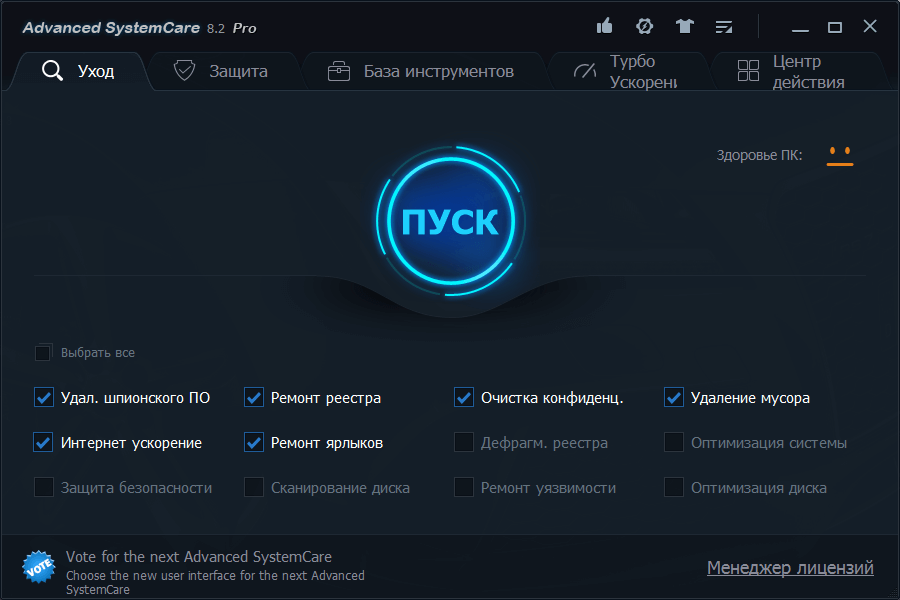
Estilo futurista y gran botón de inicio.
- Cambio de modos. En modo simplificado, el trabajo se realiza en modo semiautomático, lo que requiere una mínima participación del usuario. El modo experto le permite personalizar el escaneo y la optimización a su gusto. Los modos se cambian con un clic, lo cual es muy conveniente. Los modos de rendimiento (trabajo y juegos) también se cambian fácilmente.
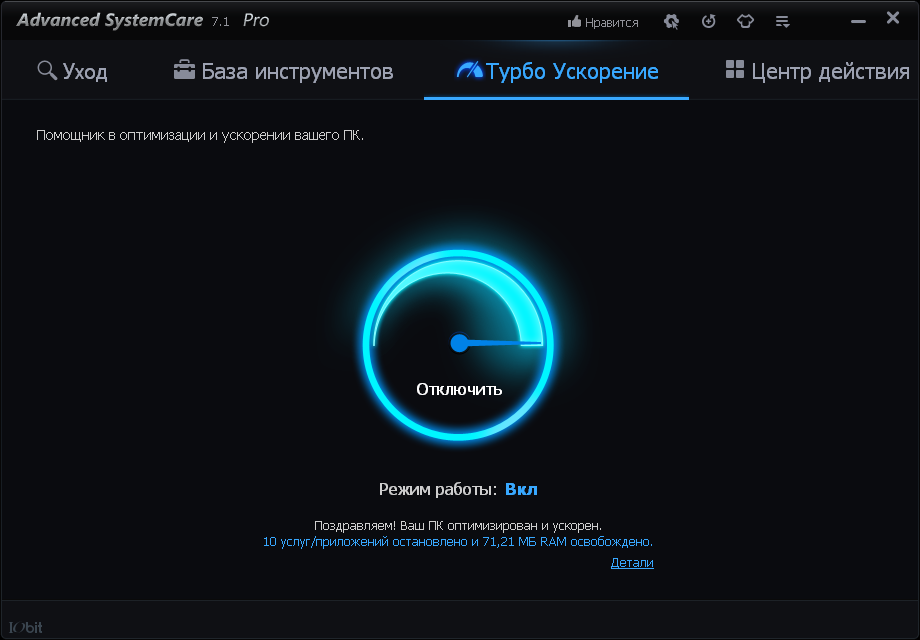
La aceleración se activa con un botón.
- Inicio automático Puede configurar el lanzamiento del optimizador en cierto tiempo (p. ej., de noche), al inicio del sistema o durante el tiempo de inactividad detectado automáticamente.
La versión gratuita de Advanced SystemCare también tiene una buena funcionalidad, pero las posibilidades reales del programa se revelan en un paquete completo pagado.

Muchas características no están disponibles en la versión gratuita.
El popular paquete CCleaner se especializa principalmente en la limpieza del sistema operativo, las unidades y la RAM, de donde proviene su nombre. Pero muchas otras características de optimización de Windows 7 están disponibles para el usuario.
Sin embargo, la funcionalidad de CCleaner es más limitada que Advanced SystemCare utilidades especiales mucho más potente para limpiar:
- Limpieza de archivos temporales. Paquete de limpieza temporal archivos de windows (incluyendo portapapeles, archivos de registro, basura), memoria y navegadores, historial de búsqueda, visitas y descargas, una lista de documentos abiertos recientes de las aplicaciones más populares. Además de obtener espacio libre adicional en el disco, esto es importante para la privacidad del trabajo.
- Limpieza y configuración del registro. Identifique y solucione problemas de registro, enlaces a entradas faltantes, controles, bibliotecas, fuentes, iconos, accesos directos, directorios, etc.
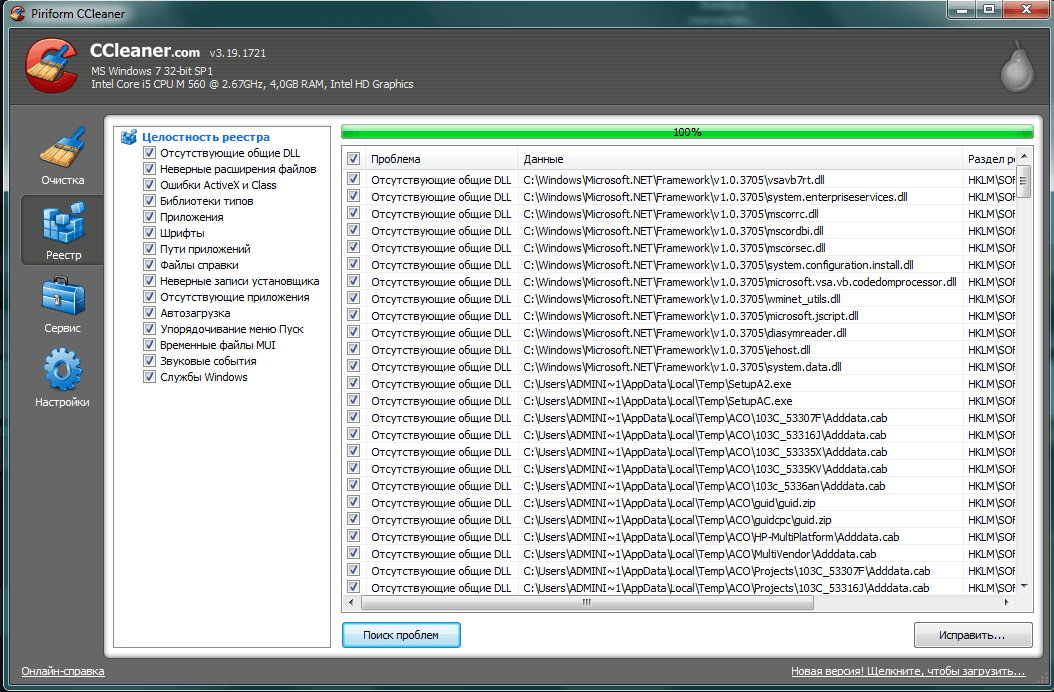
El registro se analiza cuidadosamente.
- Borrado completo. Una utilidad que le permite eliminar información con la garantía de la imposibilidad de su recuperación del disco duro y las unidades extraíbles.

En 35 pases, cualquier información será borrada
- Desinstalar programas. Utilidad funcional y amigable para borrar aplicaciones innecesarias.
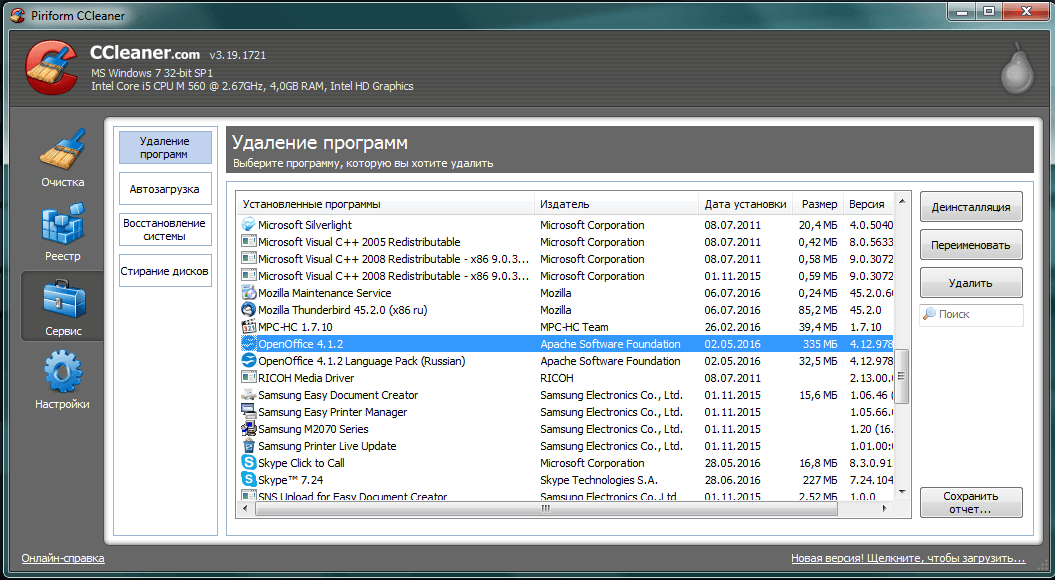
Eliminar programas organizados de manera muy conveniente
- Gestión de inicio. Edición de la lista de aplicaciones iniciadas automáticamente por el sistema.

- Análisis de disco. Verifique e informe sobre los parámetros del disco duro, incluido su contenido (categorías de archivos, su número y tamaño).
- Búsqueda de archivos Encontrar archivos duplicados (clones) en el disco.
- Recuperación del sistema. Administrar puntos de recuperación de copia de seguridad, "revertir" Windows 7.
La interfaz del paquete es muy simple e intuitiva, no requiere un conocimiento profundo del sistema.
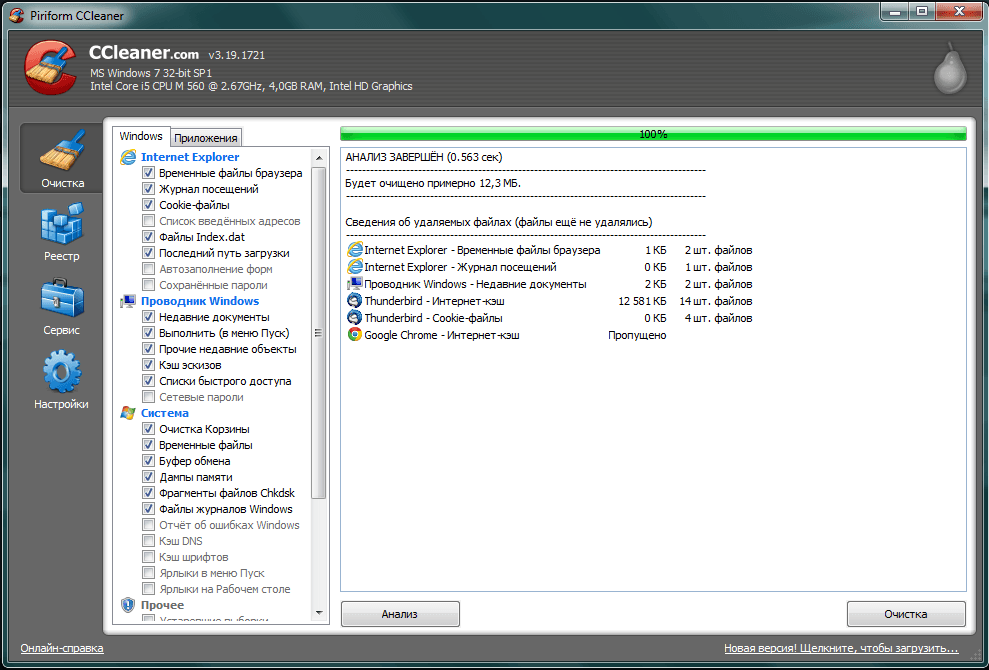
El análisis es muy rápido.
- Opciones de limpieza adicionales. Es posible configurar el paquete en segundo plano, así como configurar la opción de apagar la computadora después de que se complete el procedimiento.
- Seguridad laboral. El paquete otorga gran importancia a la seguridad de los datos del usuario, por lo tanto, en todas las etapas importantes se propone copia de seguridad o creando puntos de reversión.
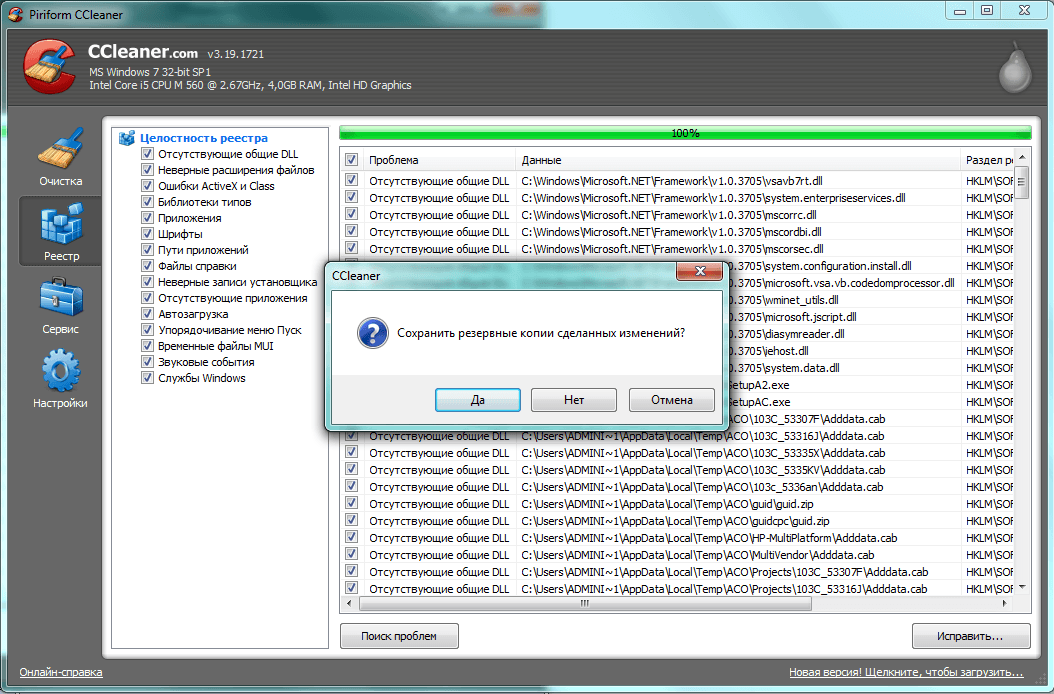
Puede realizar una copia de seguridad antes de reparar
Las versiones antiguas de CCleaner se distribuyen de forma gratuita. Para obtener paquetes actualizados más potentes tienes que pagar.
AusLogics BoostSpeed
AusLogics, una empresa con sede en Australia BoostSpeed, tiene un impresionante conjunto de utilidades y una interfaz fácil de usar. El objetivo principal declarado del paquete es aumentar la velocidad del sistema.
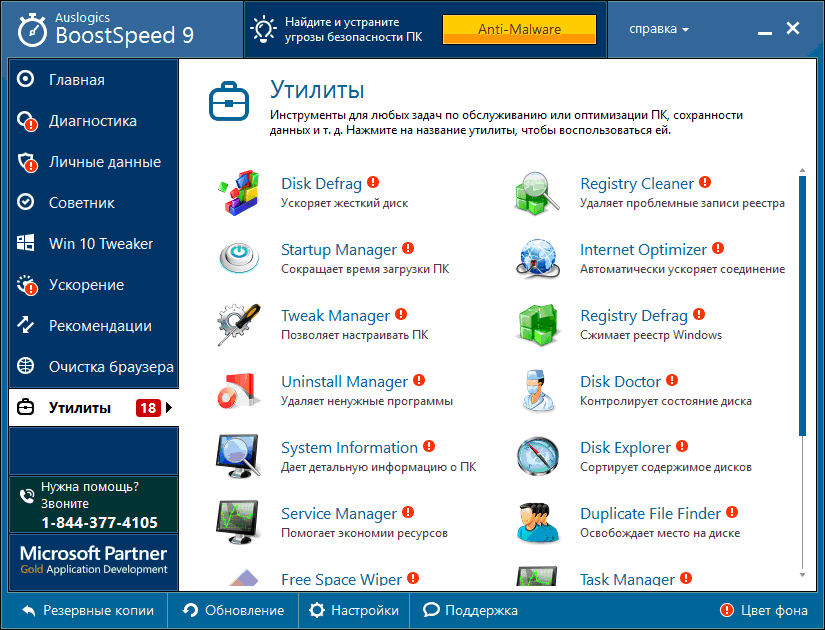
La lista de utilidades es impresionante.
La funcionalidad contiene utilidades para reparar el registro, ajustar el sistema, cuidar el disco duro:
- Rendimiento Se seleccionan los parámetros de aceleración de la computadora y se hacen recomendaciones, incluidas soluciones de hardware, por ejemplo, reemplazar una tarjeta de video.

Los consejos incluso se aplican al hardware
- Estabilidad Se analiza la estabilidad del sistema y se eliminan los problemas encontrados.
- Seguridad Se identifican las amenazas de seguridad y las medidas de seguridad del sistema.
- Optimización Un conjunto separado de utilidades para optimizar la memoria, el procesador, el disco duro y los servicios.

La aceleración tiene muchas opciones.
- Protección de datos personales. Borre el historial, elimine los archivos de seguimiento, proteja los perfiles y los inicios de sesión, verifique las amenazas a la privacidad.
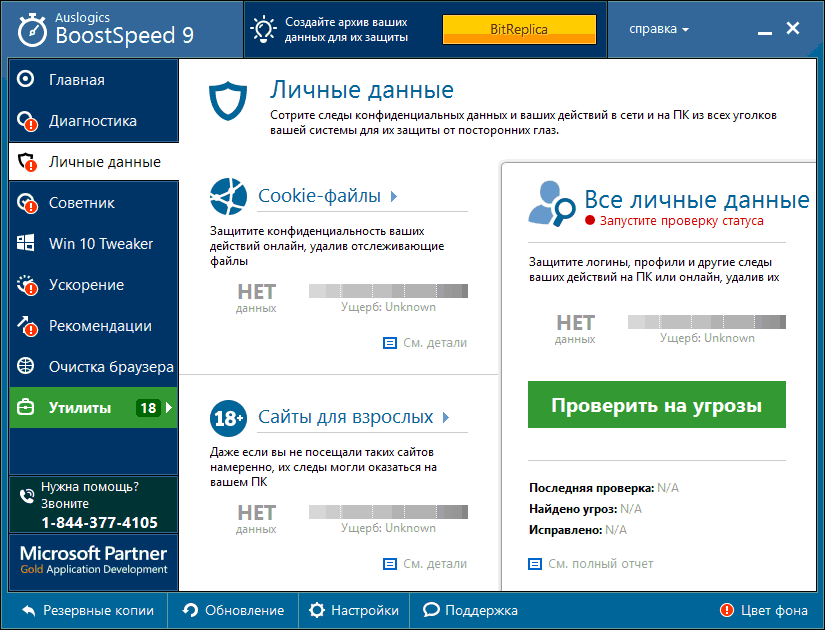
Los datos personales también son mejores para proteger
- Recomendaciones Un conjunto dedicado de recomendaciones para instalar software adicional para mejorar el rendimiento del sistema.
- Limpiando el navegador. Un módulo para limpiar los principales navegadores.
- Puntos de recuperación Puede deshacer los cambios realizados y crear puntos de recuperación con varias configuraciones.
La interfaz es amigable, conveniente, típica para programas de esta categoría:

Los beneficios futuros se pueden apreciar.
- Elementos gráficos Los resultados del trabajo se elaboran en forma de informes gráficos comprensibles con datos digitales e ilustraciones explicativas.
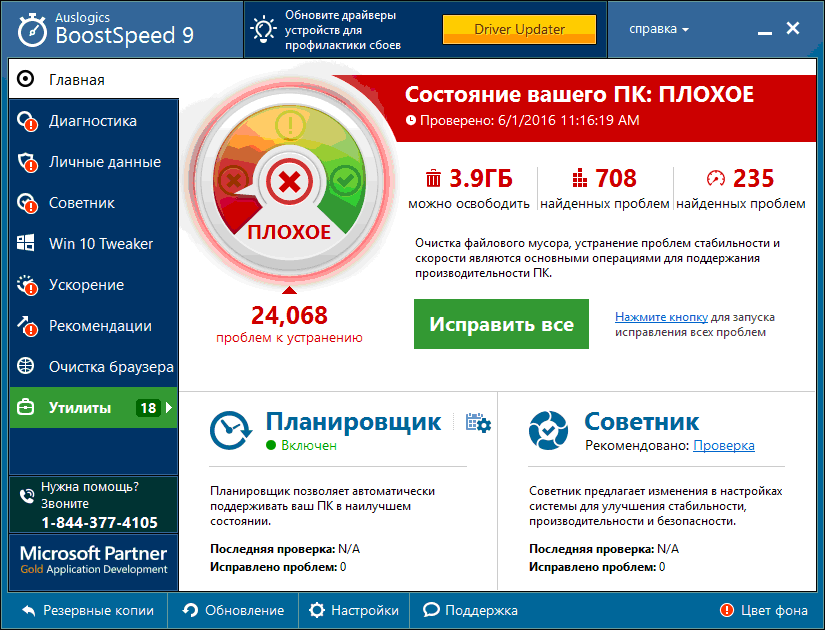
El primer análisis siempre es malo.
- Asesor Las recomendaciones de optimización se presentan como una lista de consejos que puede aplicar o ignorar.
- Utilidades Implementó la capacidad de elegir de forma independiente las utilidades de optimización, que se recopilan en una pestaña separada.
- Programador simple e intuitivo para iniciar automáticamente las utilidades de optimización.
Para revelar todas las características del paquete, debe comprar una versión paga. Gratis tiene mucha menos funcionalidad.
Mini programas para tu computadora o laptop
Los programas pequeños, compactos, a veces incluso libres de instalación, generalmente tienen una funcionalidad especializada limitada y se distribuyen de forma gratuita. Estas dos cualidades los hacen buena adición al paquete universal.
El desarrollador posiciona el paquete SpeedUpMyPC como un acelerador del sistema. La limpieza de basura y errores del sistema se considera parte de los procedimientos de mejora del rendimiento.
Funcionalidad SpeedUpMyPC contiene utilidades estándar para esta categoría de programas, así como sus propios desarrollos destinados a mejorar el rendimiento:
- Cuidado de registro. Análisis, limpieza y desfragmentación del sistema. registro de Windows.
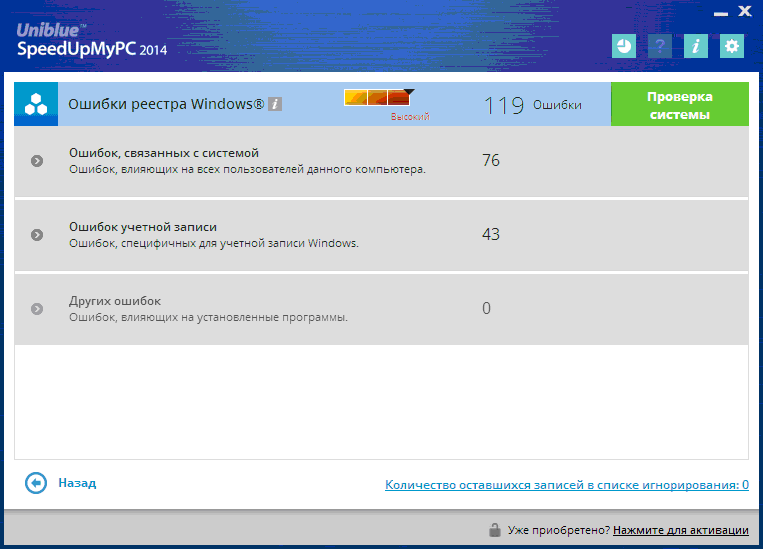
La optimización del registro es lacónica
- Acelerar el inicio. Análisis de problemas y optimización del inicio de la computadora.
- Rendimiento Además de la búsqueda y eliminación de problemas de rendimiento, se proporciona una utilidad separada "Medios dinámicos de aumento del rendimiento".
- Limpieza Puede eliminar archivos basura y no utilizados.
- Configuraciones Configura la red, el procesador y la RAM.
La interfaz del paquete es original y colorida, bastante conveniente:
- Trabajo de fondo. La configuración proporciona la capacidad de trabajar en segundo plano. Además, directamente desde el programa, puede agregarlo al inicio.

El modo de fondo es posible, pero debe registrarse
- Modo semiautomático. El uso del programa implica confianza en los desarrolladores, ya que determina los problemas del sistema y las formas de resolverlos con una mínima participación del usuario.

Solucione problemas encontrados con un clic
El programa pertenece a la categoría de shareware, ofrece una versión limitada gratuita con la capacidad de agregar utilidades por una tarifa.
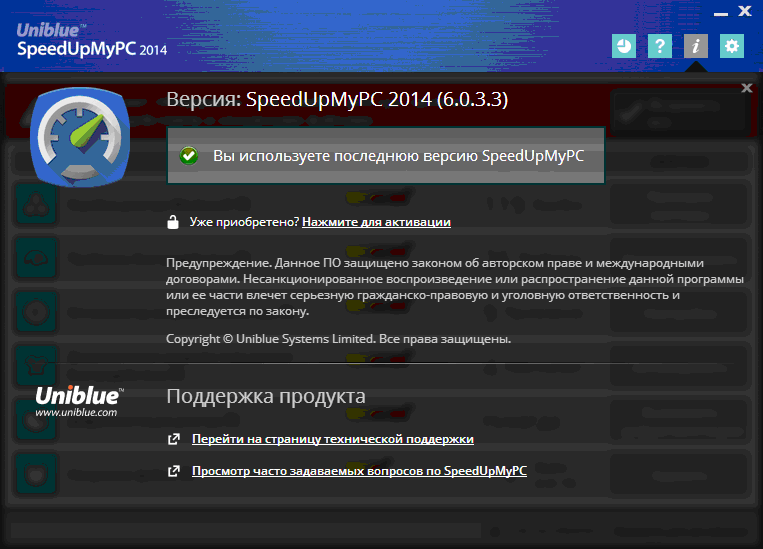
También hay soporte técnico.
Otra aplicación gratuita de Comodo System Cleaner con un poderoso bloque de utilidades de limpieza. El paquete también contiene funcionalidades para corregir fallas y errores de Windowscuidando tu disco duro.
La funcionalidad del paquete tiene un pronunciado "cambio" hacia la limpieza, pero algunas utilidades se relacionan con la optimización del trabajo por otros métodos.
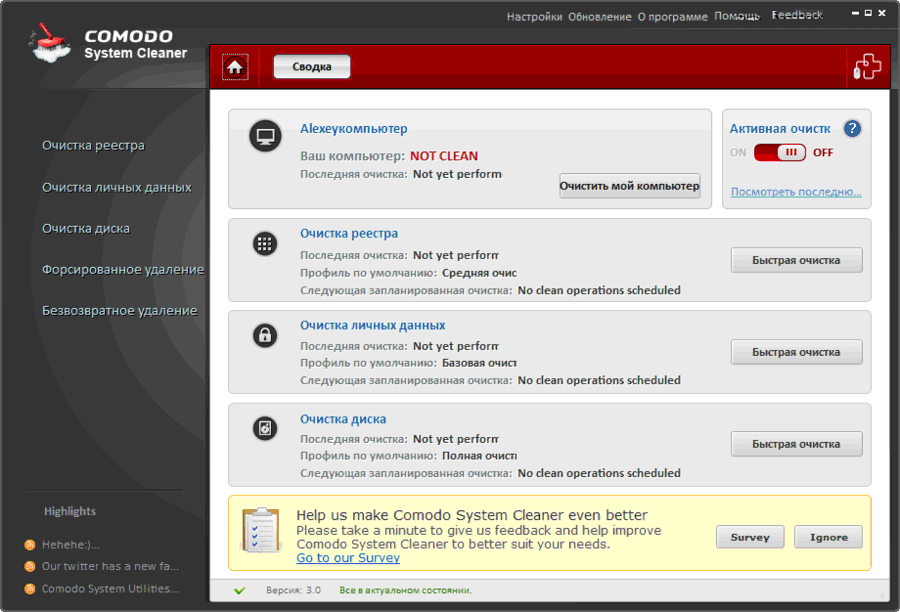
El resumen tampoco proporciona mucha información.
- Análisis del sistema. Se propone un análisis en profundidad inicial y regular del estado del sistema operativo y la formación de una lista de posibles medidas.
- Limpieza Servicios para limpiar el registro de Windows, carpetas temporales, basura del sistema.

Puedes seleccionar la profundidad de limpieza
- Cuidado de manejo. Utilidades incorporadas para la extracción forzada y la limpieza de la unidad.

La eliminación puede ser forzada
- Confidencialidad Borrado garantizado de archivos, limpieza de datos personales.

La eliminación permanente también puede ser diferente
- Cambiar opciones ocultas. El paquete puede funcionar con opciones que no están disponibles cuando se usa regular herramientas de Windows 7.
- Carga automática Hay un administrador de inicio incorporado para editar la lista de programas iniciados automáticamente.
La interfaz de Comodo System Cleaner está hecha en el estilo habitual de "matriz", es intuitiva y simple:
- Una ventana El acceso a las utilidades básicas se proporciona desde la ventana principal.
- Horario Es posible establecer la frecuencia de inicio automático de la aplicación de acuerdo con la programación del usuario.

No hay muchas configuraciones
Una ventaja adicional de la aplicación es que es gratis.
Una utilidad pequeña, gratuita y sin instalación para una configuración óptima del sistema al limpiar el registro de Windows.

También hay utilidades para la optimización en el paquete
La funcionalidad del paquete se centra en las operaciones con el registro del sistema:
- Optimización de registro. Análisis, limpieza y compresión del registro.
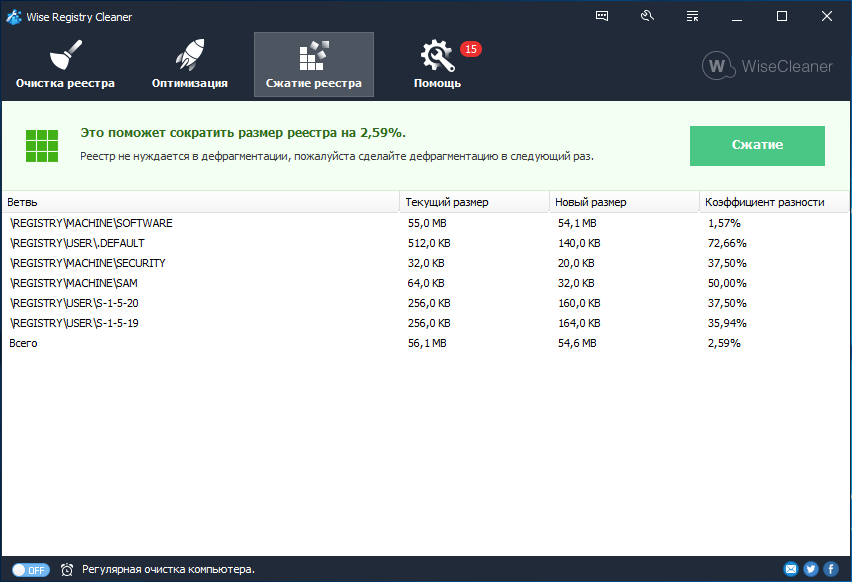
Desfragmentar el registro no siempre es necesario
- Respaldo Posibilidad de crear una instancia de respaldo del registro.
- Capacidad para deshacer cambios. Utilidad incorporada para volver al estado anterior si es necesario.
La interfaz de Wise Registry Cleaner es simple e intuitiva.
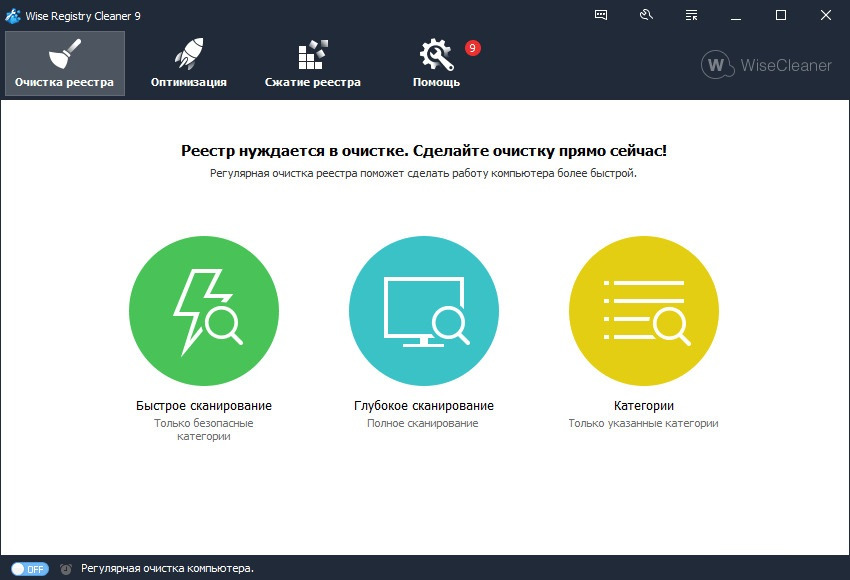
La limpieza puede ser de diferentes profundidades.
- Ajuste automático Es posible corregir automáticamente los problemas de registro detectados.
- Informes provisionales. Cada problema encontrado se muestra al usuario con una descripción separada.
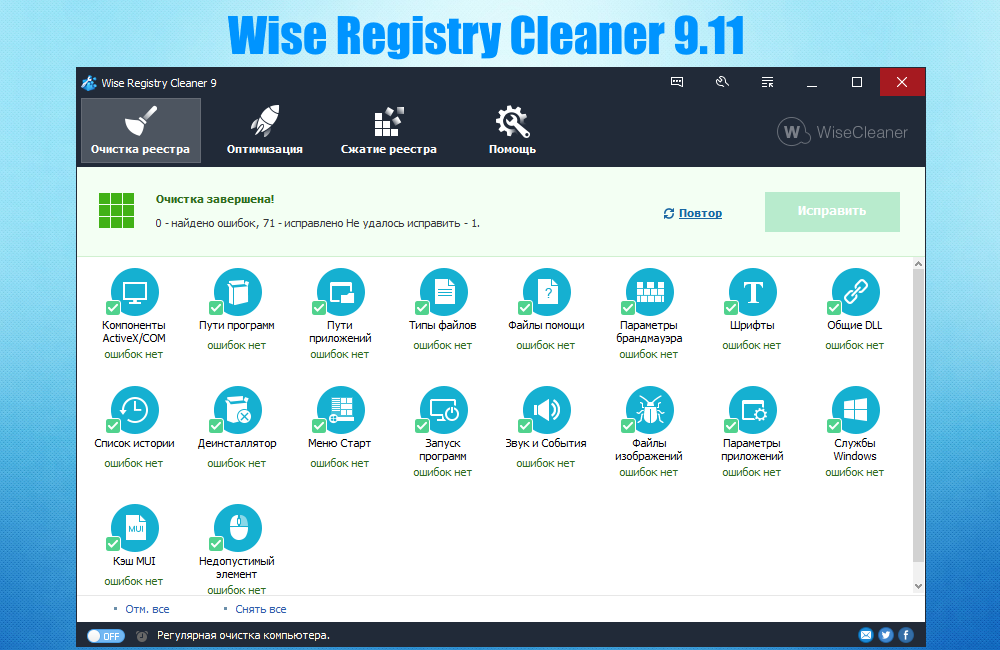
Es bueno ver que no hay más errores
- Movilidad La instalación en una computadora es opcional.
La ventaja indudable del paquete es su distribución gratuita.
Limpiador fácil
El programa gratuito EasyCleaner limpia el sistema de información innecesaria, corrige el registro de Windows 7 y presenta la información del disco en una representación gráfica conveniente.
La funcionalidad del paquete es ligeramente más pobre que la de CCleaner, pero tiene sus propias características:
- Optimización de registro. Análisis y ajuste del registro del sistema, búsqueda y limpieza de accesos directos no utilizados, limpieza del menú Inicio.
- Carga automática Ayuda a analizar y reducir la lista de aplicaciones iniciadas automáticamente.
- Eliminar archivos innecesarios. Directorios no utilizados, enlaces y bibliotecas, historial, carpetas intermedias navegador de internet Explorador
- Análisis de disco. Busque archivos duplicados, análisis de contenido personalizado.
- Sistema de recuperación. Existe una copia de seguridad automática del estado actual para deshacer los cambios si es necesario.
- Control lanzar ventanas 7. La utilidad le permite monitorear los procesos que acompañan el lanzamiento del sistema.
- Buscar contraseñas Ayuda a encontrar contraseñas guardadas de aplicaciones eliminadas de una PC.
La interfaz del programa es muy simple y clara, el diseño es clásico:
- Configuraciones El paquete contiene muchos parámetros personalizables, por lo tanto, es muy flexible.
- Cartas gráficas. Informes gráficos personalizables sobre el estado y el contenido de directorios y unidades.
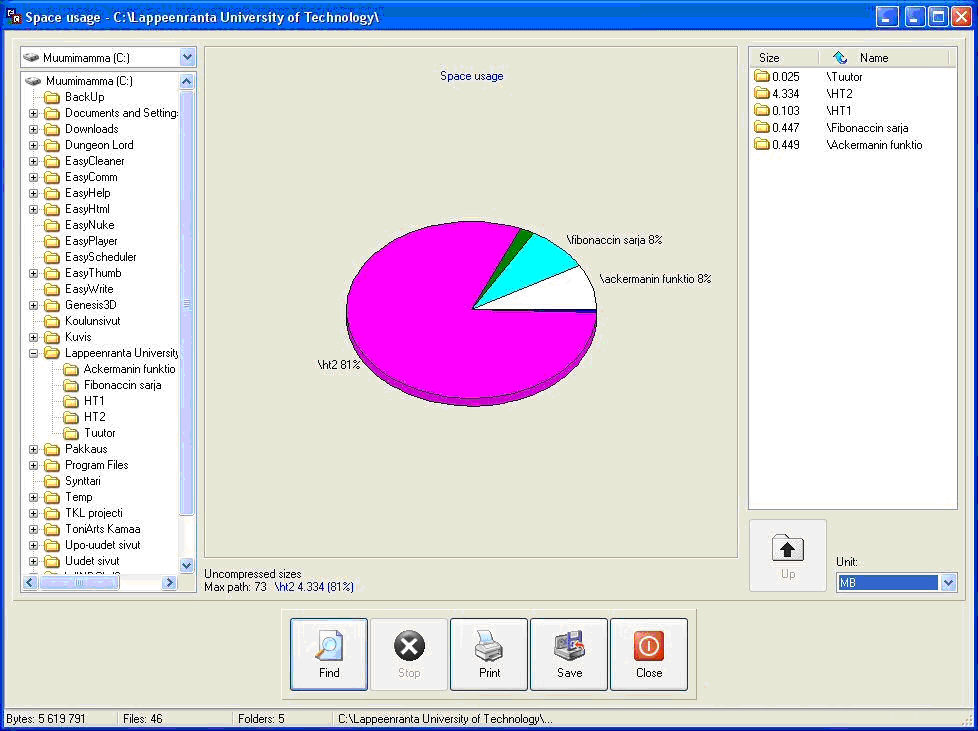
El estado del disco se presenta muy claramente.
Como el programa es gratuito, puede ser una buena adición al paquete universal.
Botón rojo
Los desarrolladores del programa Red Button ponen la simplicidad y la conveniencia de la interfaz en primer lugar. Incluso el nombre de la aplicación no es accidental: puede comenzar la optimización con un clic en el gran botón rojo.

Este botón es difícil de perder
Red Button tiene una funcionalidad muy buena, que consiste en utilidades que optimizan el procesador, la RAM, el disco duro y el registro:
- RAM libre automáticamente. Apagado automático programas y servicios atascados, archivos DLL no utilizados, mensajes innecesarios, etc.
- Deshabilitar los servicios del sistema. Puedes deshabilitar innecesariamente servicios de Windows 7 para reducir la carga en el procesador y liberar RAM.
- Limpieza de registro. Analizando, encontrando errores y arreglando el registro de Windows, eliminando enlaces a aplicaciones, directorios, fuentes y bibliotecas faltantes.

La limpieza del registro también es modesta
- Eliminación de basura. Limpieza de directorios y archivos adicionales, juegos preinstalados, aplicaciones inútiles, limpieza del búfer, caché, registros del sistema y cestas. Borrar historia

Puede editar la lista de lo que se considera basura.
- Optimización de CPU. Configuración de la CPU para un rendimiento óptimo.

Configuraciones de CPU y RAM disponibles
La interfaz del programa es muy clara y simple, al estilo de los servicios del sistema Windows 7:
- La elección de opciones. El usuario selecciona las utilidades de optimización necesarias colocando notas junto a su nombre.

El mantenimiento del disco duro es un poco modesto
- La posibilidad de excepciones. Al establecer una regla general para eliminar archivos, puede determinar por separado las excepciones para la información necesaria.
- Lanzamiento con un botón. Después de configurar la lista de utilidades activas, cada inicio del programa se lleva a cabo con un clic en el botón rojo.
- Portabilidad Posibilidad de ejecutar desde medios extraíbles.
Hasta hace poco, el programa se distribuía de forma gratuita, pero la popularidad del paquete inspiró al fabricante a lanzar versiones pagas. Pero las modificaciones gratuitas pasadas muestran buenos resultados.
Glary utilities
El pequeño programa Glary Utilities también afirma ser universal, pero sus puntos fuertes pueden considerarse herramientas de análisis del sistema.
La funcionalidad Glary Utilities contiene herramientas para verificar y optimizar la configuración del sistema, la privacidad, el cuidado de su disco duro y la actualización de los controladores existentes.
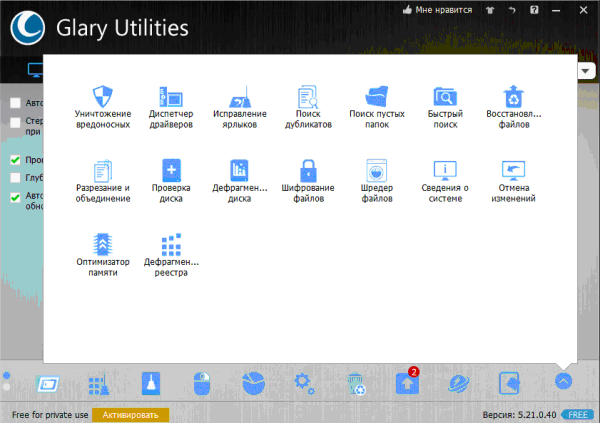
No hay muchas utilidades, pero son raras
- Análisis Determinar la velocidad a la que el sistema comienza a funcionar con un informe.
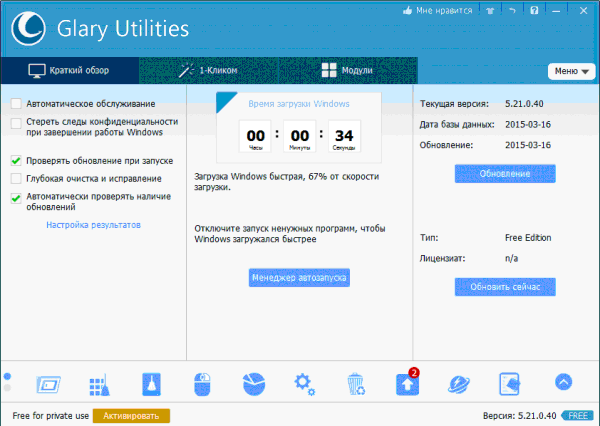
La velocidad de descarga es muy clara.
- Cuidado de registro. Limpieza, reparación, desfragmentación del registro.
- Cuidado del disco duro. Verifique y desfragmente el disco, busque y elimine carpetas vacías y archivos duplicados.
- Carga automática Administrador de edición de lista de inicio incorporado.
- Confidencialidad Limpieza profunda de datos e historial, cifrado de archivos.
- Seguridad Utilidad propia para restaurar archivos, la capacidad de cancelar los cambios realizados.
La interfaz de la aplicación es amigable, muy similar al sistema incorporado. utilidades de Windows 7:

Muchos problemas se solucionan con un solo clic.
- Opciones adicionales Por ejemplo, es posible ordenar los programas instalados por tiempo de instalación, tamaño y frecuencia de uso.
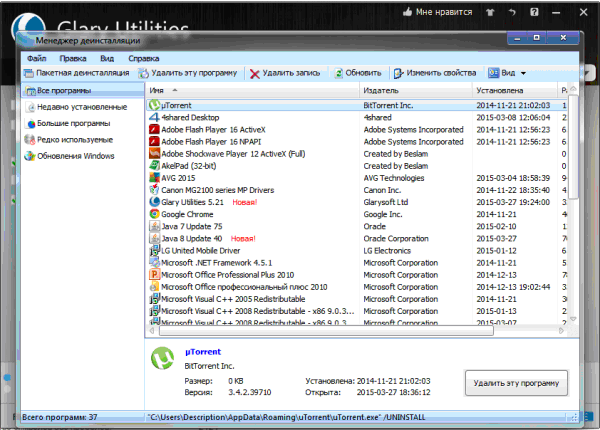
Puede ordenar los programas por varios criterios.
- Diseño. Puedes elegir entre varios temas.
La funcionalidad algo limitada del paquete se justifica por el hecho de que se distribuye de forma gratuita.
La aplicación nCleaner por su pequeño tamaño y funcionalidad puede clasificarse como un mini programa para optimizar el sistema. El enfoque principal del programa está en la limpieza.
Funcionalidad nCleaner se centra en eliminar información innecesaria, pero hay herramientas adicionales:
- Limpieza Herramientas para la limpieza del sistema, registro, datos personales.
- Basura Una utilidad separada para buscar y borrar archivos intermedios y adicionales. Modos preestablecidos para limpiar las carpetas principales (más rápido) y escanear todos los discos (más lento, pero lleno).

Puede escanear carpetas individuales o toda la unidad
- Optimización Herramientas para la configuración óptima de Windows y diversos servicios para aumentar la velocidad y la estabilidad de la computadora.
- Carga automática Edición de la lista de aplicaciones iniciadas automáticamente durante el inicio de Windows.
- Confidencialidad Eliminación de información con la imposibilidad de recuperar y limpiar el espacio no asignado en el disco duro.
- Limpieza de RAM. Una utilidad separada para descargar bloques no utilizados de la RAM.
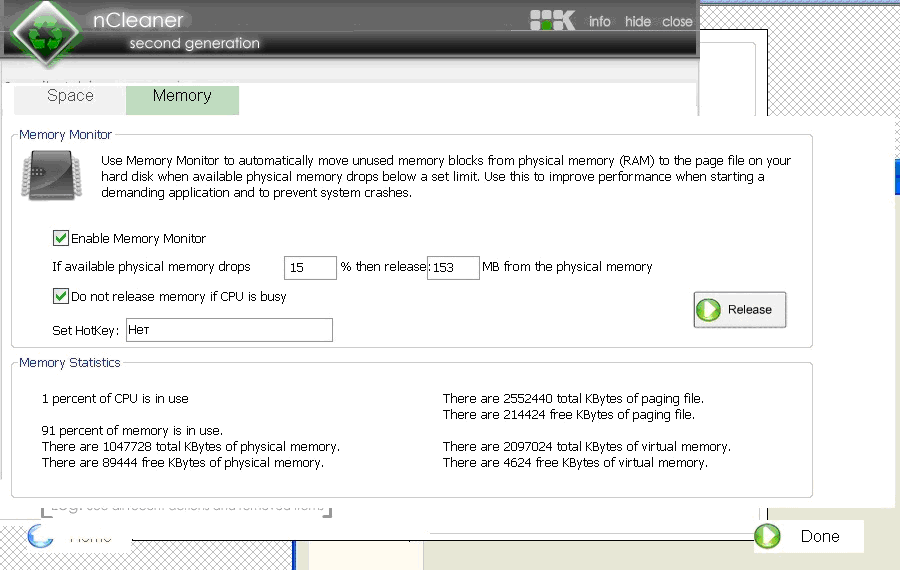
Utilidad separada para descargar RAM
La interfaz del mini programa es muy simple y clara:

Hay pocas opciones de limpieza, pero todo está muy claro.
- Una página Las funciones principales se recopilan en página de inicioLo cual es muy conveniente.

Las funciones principales se recopilan en una ventana.
- Horario Puede comenzar automáticamente de acuerdo con la programación especificada por el usuario.
NCleaner carece de la opción tradicional de cancelar cambios o crear copias de seguridad del registro, lo cual está justificado, dada la aplicación en miniatura.
Por supuesto, este mini programa se distribuye de forma gratuita.
Tabla de comparación: qué programa elegir
| Función / programa | Cuidado avanzado del sistema | Limpiador fácil | Botón rojo | AusLogics BoostSpeed | Glary utilities | |||||
| Limpieza y reparación del registro. | + | + | + | + | + | + | + | + | + | + |
| Editar lista de inicio | + | + | + | + | + | + | + | |||
| Eliminar aplicaciones innecesarias y deshabilitar los servicios de Windows | + | + | + | + | + | + | + | + | ||
| Desfragmentador de disco | + | + | + | + | ||||||
| Protección antivirus | + | + | ||||||||
| Ajustes de rendimiento | + | + | + | + | + | |||||
| Optimizacion de red | + | + | + | |||||||
| Confidencialidad | + | + | + | + | + | + | + | + | + | |
| Eliminación de basura | + | + | + | + | + | + | + | + | + | |
| Sistema de recuperación | + | + | + | + | ||||||
| Control de inicio del sistema | + | + |
Como se esperaba, la mayoría un gran número Las utilidades necesarias para optimizar el funcionamiento del sistema contienen paquetes universales. Pero los miniprogramas tienen sus propias fortalezas. Son más compactos, fáciles de usar, han desarrollado funciones especiales y, por regla general, son gratuitos.
Si hablamos del buen trabajo de un sistema informático, vale la pena señalar que, junto con los programas de diagnóstico informático, los programas gratuitos de optimización informática, que a menudo se denominan tweakers, se han generalizado. ¡La optimización de la computadora es muy importante! Es la optimización de la computadora la que determina la velocidad de la computadora y la durabilidad del sistema. Puede descargar los datos de la aplicación gratuita para optimizar su computadora en nuestro sitio web en esta sección. Nuestros programas de optimización informática, que puede descargar de forma gratuita, ayudarán a optimizar su computadora a nivel profesional. Las utilidades para optimizar su computadora, que se pueden descargar de forma gratuita aquí, le permiten ajustar muchos de los parámetros del sistema de Windows, proporcionan una corrección de errores versátil y un grado bastante alto de velocidad de aumento. Descargue software para optimizar el sistema, la solución más correcta y lógica.
Entre los optimizadores que se pueden descargar de forma gratuita en nuestro sitio web, puede encontrar muchas utilidades especializadas o paquetes de software completos que combinan todas las características de los tweakers creados para una tarea en particular. Cada archivo que decide descargar de forma gratuita ha sido probado exhaustivamente, por lo que si decide descargar algo de nosotros, no puede preocuparse por la seguridad.
Si hablamos de lo que constituye la optimización de la computadora y Windows, entonces es absolutamente imposible dar una definición inequívoca. Esto se debe principalmente al hecho de que hay muchas direcciones en los procesos de optimización de Windows. Por lo tanto, un usuario inexperto puede preguntarse qué descargar exactamente para la optimización. Esto incluye protección antivirus, garantizar la confidencialidad de la información, corregir errores en el registro de Windows, optimizar la configuración de la conexión a Internet, eliminar archivos innecesarios o duplicados, instalar al máximo versiones nuevas controladores de dispositivos, desfragmentación de disco, limpieza de rastros de trabajo en la World Wide Web con la eliminación de archivos temporales y mucho más. Para resolver cada uno de estos problemas, hay un software que se puede descargar de forma gratuita en nuestro sitio web.
Una computadora o computadora portátil moderna con el sistema operativo Windows a bordo se refiere a un tipo de dispositivo que incluso con la instalación cuidadosa de desinstalar programas, permanecer en la World Wide Web o el deseo de descargar ciertos archivos, se acumula una cantidad innecesaria de información y se producen errores, lo que resulta en todo el sistema de Windows comienza a disminuir con el tiempo. Acelere su trabajo y diseñó programas para optimizar la computadora. La mayoría de los paquetes de software, que incluyen la limpieza y la optimización de una computadora, se distribuyen con bastante libertad; puede descargar dichas aplicaciones de forma gratuita en cualquier lugar. Nuestra sección permite a cada usuario descargar dicho software. Además, la mayoría de ellos tienen varias categorías y criterios principales para optimizar la computadora. Estudiar en detalle todos los productos de la manera más óptima posible, habiéndolos descargado previamente y probado todas las funciones en la práctica.
En primer lugar, es necesario tener en cuenta la optimización y la desfragmentación del registro de Windows. ¡Y para estos fines, puede descargar el software necesario de forma gratuita en esta sección! A menudo, precisamente debido a la presencia de entradas incorrectas y desactualizadas, así como a muchos errores, el sistema mismo requiere mucho más tiempo para descargar o iniciar un componente de software en particular. En el camino, vale la pena señalar la gestión de los elementos de inicio y los servicios en segundo plano. El inicio de Windows también puede llevar bastante tiempo si hay demasiados servicios, sin mencionar aquellos procesos que están constantemente en la memoria de la computadora y no son visibles para el usuario. También acelera el acceso a los programas de uso común y la desfragmentación discos duros, lo que le permite mover dichos archivos a las áreas más rápidas del disco duro.
En cuanto a la conexión a Internet, los rastros de trabajo y la presencia de archivos temporales, la optimización permite lograr la instalación de parámetros óptimos, excluyendo arranque rápido páginas visitadas recientemente y la transferencia de información, por ejemplo, en sus consultas de búsqueda a los servidores correspondientes de estos servicios. Bueno, con el software antivirus y su papel en la optimización del sistema, tal vez todo esté claro.
Como se mencionó anteriormente, muchos programas para optimizar Windows y una computadora se pueden descargar de forma gratuita. En nuestro sitio web en la sección correspondiente se presentan mejores programas para optimizar tu computadora. En cuanto a Internet, muchos usuarios usan "consultas para optimizar el rendimiento de la computadora", "programas gratuitos para optimizar la computadora", "descargar programas para optimizar la computadora", "programas gratuitos para optimizar la computadora" y "descargar el programa de optimización de forma gratuita" para las búsquedas computadora "," limpiar y optimizar una computadora "," optimizar el trabajo de una computadora gratis "u" programas de optimización y limpieza para una computadora ". En los resultados de búsqueda, puede ver no solo los productos de software para la optimización en sí, sino también algunos artículos descriptivos que explican los conceptos básicos para trabajar con dichas utilidades y, por supuesto, descargar productos gratuitos para optimizar su computadora y su sistema (a menudo Windows). Pero en la mayoría de los casos, los modificadores que decide descargar de forma gratuita tienen automáticamente un modo operativo, aunque para los usuarios avanzados existe un modo especial de configuración avanzada, generalmente llamado Avanzado. Le ofrecemos una amplia selección de utilidades para optimizar el sistema, cada una de las cuales se puede descargar de forma gratuita. Al elegir un producto para la optimización del sistema, puede tomar la decisión de descargarlo de manera segura, ya que todo el software, incluida la optimización de la computadora, se somete a un análisis antivirus completo y es completamente seguro, a diferencia de muchos archivos que ofrecen descargar sitios cuestionables.
La optimización de Windows 7 permite al usuario lograr los mejores indicadores de rendimiento. Podemos decir que debe hacer esto regularmente si no desea que su computadora se desacelere o aparezcan varios errores durante su funcionamiento. Existen varios programas pagos y gratuitos para optimizar el sistema.
Lo que afecta el rendimiento del sistema.
La respuesta a esta pregunta puede parecer bastante obvia para algunos componentes computadora personal. De hecho, cuanto más potente sea su CPU y tarjeta gráfica, cuanto más RAM se instale, mejor funcionará la máquina. Incluso el hardware más moderno no garantiza que no tendrá que enfrentar problemas en su PC. Por lo tanto, incluso una computadora moderna no debe estar llena de juegos y programas.
Aero GUI
Con la llegada del sistema operativo Windows Vista Microsoft ha comenzado a introducir una GUI de escritorio adicional llamada Aero en futuras versiones del sistema operativo. Impone una gran carga en la computadora, especialmente si los recursos del sistema del dispositivo son casi mínimos. Cada usuario, si es necesario, puede desactivar esta interfaz para optimizar la PC. Aquellos que lo deseen pueden deshabilitar solo ciertos elementos de la interfaz. Esto optimizará el rendimiento del dispositivo y al mismo tiempo dejará apariencia Ventanas lo mismo.
Cuantas más opciones de interfaz Aero estén deshabilitadas, más notable será desde el punto de vista visual. Pero, por otro lado, el rendimiento de la computadora mejora.
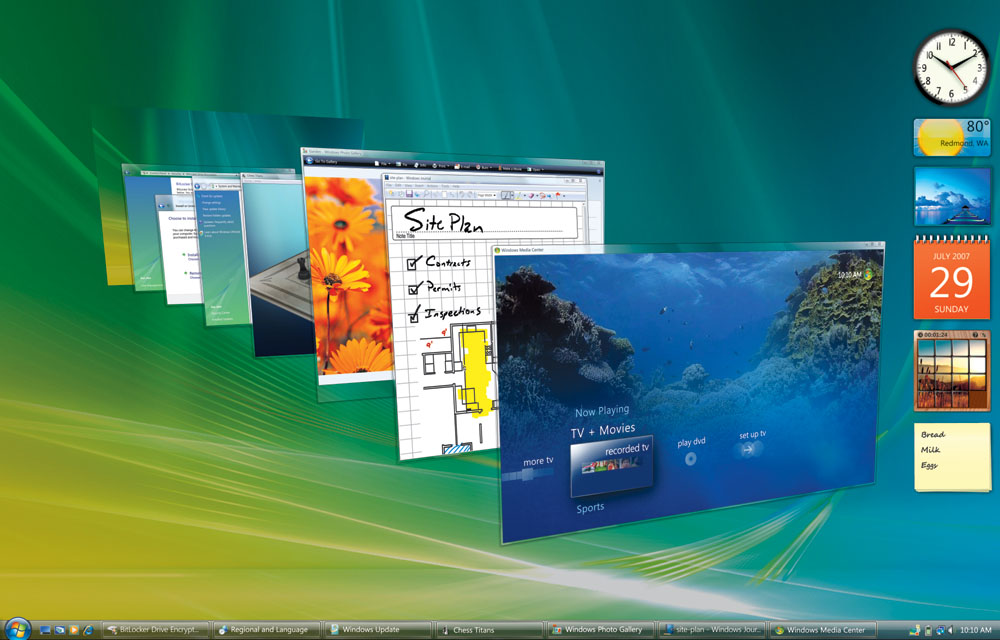 Para un hermoso diseño de escritorio en Windows, debe pagar por el rendimiento de la PC
Para un hermoso diseño de escritorio en Windows, debe pagar por el rendimiento de la PC Procesos ocultos
Algunos usuarios, especialmente los principiantes, no son conscientes de que no todos los procesos en ejecución se muestran como ventanas activas. La mayoría de ellos están ocultos y pueden afectar la RAM, lo que reduce el rendimiento. Si desconectas servicios innecesarios, puede liberar una cantidad considerable de memoria, optimizando así el funcionamiento del dispositivo.
Recuerde que deshabilitar servicios importantes del sistema puede generar problemas y, en este caso, no obtendrá un resultado positivo. Cree un punto de restauración del sistema de antemano para que, en caso de problemas, vuelva a funcionar estado de Windows. Sin dañar el sistema, puede deshabilitar los siguientes servicios:
- "Servicio de entrada Tablet PC" (Servicio de entrada Tablet PC);
- "Servicio de IP de soporte" (Servicio de IP de soporte);
- "Registro remoto".
La computadora debe limpiarse de archivos temporales e innecesarios
Incluso después de eliminar el programa de la computadora, la información permanece de él. Cuando instalamos la aplicación, la información sobre ella se registra en la RAM, en elementos adicionales del disco duro y en el registro. Desfragmente su disco regularmente. La desfragmentación es el proceso de componer datos. Posteriormente, la computadora será más fácil de acceder a la información requerida, ya que ya sabrá dónde y qué es. Los expertos recomiendan recurrir a este procedimiento al menos una vez al mes. La desfragmentación regular del disco aumentará significativamente el rendimiento, especialmente si a menudo reinstala programas. Si el disco duro es voluminoso y contiene muchos datos, la desfragmentación puede llevar mucho tiempo, así que tenga paciencia.
Como se mencionó anteriormente, al instalar programas, la información sobre ellos se registra en registro del sistema. Almacena una gran cantidad de datos en la configuración, configuración y parámetros de la PC. Naturalmente, si no limpia regularmente el registro, esto puede provocar bloqueos durante el funcionamiento, errores y degradación del rendimiento en general. Los expertos recomiendan no hacer nada en el registro manualmente, ya que puede eliminar accidentalmente datos importantes del sistema, y \u200b\u200besto tendrá consecuencias negativas. Es recomendable utilizar un software especial (CCleaner, Wise Registry Cleaner, etc.) y usarlo para eliminar toda la basura. Dichas utilidades analizan el registro y enumeran sus áreas problemáticas. Puede marcar solo lo que considere innecesario y dejar el resto como estaba.
Después de la instalación, muchos programas y aplicaciones se registran automáticamente en la lista de tareas que deben ejecutarse inmediatamente después de encender la PC - en el inicio. El usuario ni siquiera ve muchos de ellos, pero cada uno de estos programas consume los recursos del sistema informático en cierta medida.
Recuerde que en ningún caso debe deshabilitar los programas y utilidades que ejecuta el sistema mismo. Puede reconocerlos fácilmente mirando la ubicación del archivo exe. Si ve la carpeta \\ system32, no desconecte la aplicación.
Estas manipulaciones simples ayudarán a mejorar el rendimiento de la computadora y optimizar su rendimiento. Si te preocupa que puedas eliminar algunos importantes archivo de sistema, luego use programas especiales.
Buenos programas para optimizar Windows 7 y mejorar el rendimiento
Muchos de los programas presentados a continuación pueden hacer algo que ayudará al usuario a aumentar significativamente la eficiencia de una computadora o computadora portátil estacionaria. Recuerde que no debe instalar varias aplicaciones para la optimización en la PC a la vez, ya que en este caso aún no obtendrá el mejor resultado, y la PC funcionará aún peor. Por lo tanto, si no le gustó una de las aplicaciones, elimínela por completo y solo después de eso, comience a instalar otro programa. Conozca los pros y los contras de todas las aplicaciones descritas y elija la que más le convenga a usted y a su automóvil.
También vale la pena mencionar de inmediato un tipo diferente de programa: este es Malwarebytes Anti-Malware, una utilidad antivirus que puede salvar una computadora de gusanos y otros programas maliciosos que también consumen muchos recursos.
Cuidado avanzado del sistema
 Advanced SystemCare le ofrece todo un arsenal de herramientas para optimizar Windows 7
Advanced SystemCare le ofrece todo un arsenal de herramientas para optimizar Windows 7
Este programa tiene una interfaz muy simple y agradable. La utilidad se distribuye en dos versiones: una pagada y la otra no. En consecuencia, sus capacidades son ligeramente diferentes. En el pago hay más herramientas para mejorar el rendimiento de la computadora, pero, como muestra la práctica, no todas pueden garantizar un buen resultado. Por lo tanto, puede descargar e instalar una versión simple y gratuita del programa. Esto es suficiente para que comiences.
SystemCare funciona en todos los sistemas operativos modernos de Microsoft, incluido Windows 7. Con su ayuda, puede:
- realizar manipulaciones en el registro del sistema;
- eliminar temporal archivos innecesarios;
- arregle accesos directos y elimine los no utilizados;
- realizar la desfragmentación del disco duro;
- limpiar el registro del sistema.
La versión mejorada además le permite analizar la información del disco duro, verificar el contenido malicioso de los archivos y eliminarlo.
Si durante la instalación de SystemCare selecciona el modo "Instalación completa", la Privacidad de satélite también penetrará en su computadora. Preste atención a esto y reorganice el punto en la "Instalación personalizada". Quizás este sea el único inconveniente, pero en todo lo demás, SystemCare es realmente bueno y muestra excelentes resultados de optimización.
Ccleaner
CCleaner es uno de los primeros programas de optimización informática. La utilidad tiene una interfaz agradable e intuitiva, respectivamente, adecuada para usuarios principiantes y profesionales.
Entre sus ventajas se pueden observar:
- alta velocidad de trabajo;
- una extensa base de datos de herramientas;
- interfaz gráfica intuitiva y fácil de usar.
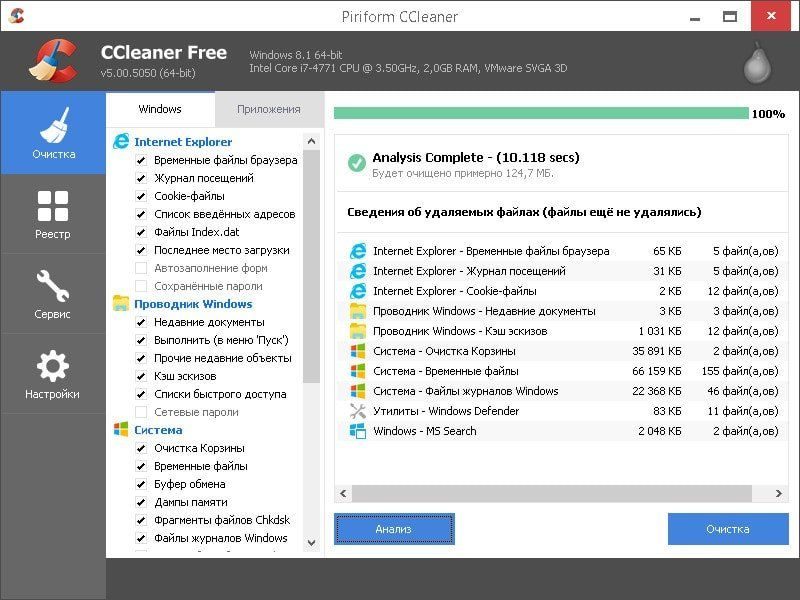 CCleaner puede limpiar el registro, los navegadores, los datos del explorador y los datos innecesarios del propio sistema.
CCleaner puede limpiar el registro, los navegadores, los datos del explorador y los datos innecesarios del propio sistema. El programa es gratuito, por lo que cualquiera puede encontrarlo fácilmente en los espacios abiertos de la red y descargarlo del sitio web oficial de los desarrolladores. Después de la instalación y el lanzamiento en el menú de la izquierda, verá solo 4 botones:
- "Limpieza": le permite analizar el sistema en busca de archivos innecesarios y desactualizados y eliminar los problemas encontrados;
- "Registro": brinda al usuario la oportunidad de analizar el estado del registro del sistema. Si se almacenan datos no utilizados o si hay errores, el programa mostrará todo esto y podrá eliminarlos. Si le preocupa que por error elimine algo importante, CCleaner aclarará con usted: “¿Necesito crear copia de seguridad registro? ";
- "Servicio" es una sección muy útil, porque aquí puede hacer todo lo posible para lograr el mejor rendimiento del dispositivo. Es posible eliminar los programas instalados (una especie de alternativa al servicio estándar estándar de Windows 7 "Programas y características"). También hay opciones para cambiar la configuración de los programas y herramientas de inicio para limpiar completamente el disco
- "Configuración" es la sección de configuración del programa CCleaner (es decir, la configuración del programa y no las opciones de optimización del sistema).
CCleaner es una buena utilidad gratuita con muchas características y localización rusa.
Video: Revisión gratuita de CCleaner
Utilidades de ajuste
TuneUp Utilities ofrece una gama de opciones para optimizar el rendimiento de una computadora personal. Convencionalmente, un programa se puede dividir en varias utilidades separadas, cada una de las cuales realiza una tarea específica. La interfaz de la aplicación es bastante simple, lo que permite que incluso un usuario novato entienda el trabajo.
 TuneUp Utilities ayuda a realizar una optimización integral de Windows 7
TuneUp Utilities ayuda a realizar una optimización integral de Windows 7 Lo que TuneUp Utilities puede hacer:
- la utilidad le permite analizar el sistema como un todo. Al finalizar el análisis, TuneUp Utilities le mostrará una lista de problemas identificados. Inmediatamente con un clic puede solucionar estos problemas;
- es posible configurar el administrador de inicio. El usuario puede elegir independientemente los programas que necesita inmediatamente después de iniciar la PC y eliminar los innecesarios;
- existe una oportunidad que le permite limpiar archivos temporales, incluidos los almacenados en el navegador;
- existe la función de verificar y limpiar el registro.
Las herramientas anteriores ya son suficientes para obtener el mejor rendimiento para su computadora. TuneUp Utilities también tiene una serie de funciones útiles, por ejemplo, un desfragmentador de registro y una herramienta para limpiar la RAM. El programa se distribuye en ruso, por lo que nadie debería tener problemas para trabajar con él.
Limpiador de registro sabio
Esta es una utilidad gratuita diseñada para optimizar el rendimiento de una computadora personal. El idioma ruso está presente. Como se puede adivinar por el nombre, su ventaja clave es trabajar con el registro del sistema.
Puede comprender la funcionalidad de la utilidad inmediatamente después de su lanzamiento, ya que su interfaz es simple y directa. Analiza el registro en busca de errores y datos obsoletos. Antes de realizar todas las manipulaciones, se le pide al usuario que haga una copia de seguridad del registro para que se pueda eliminar accidentalmente información importante importante.
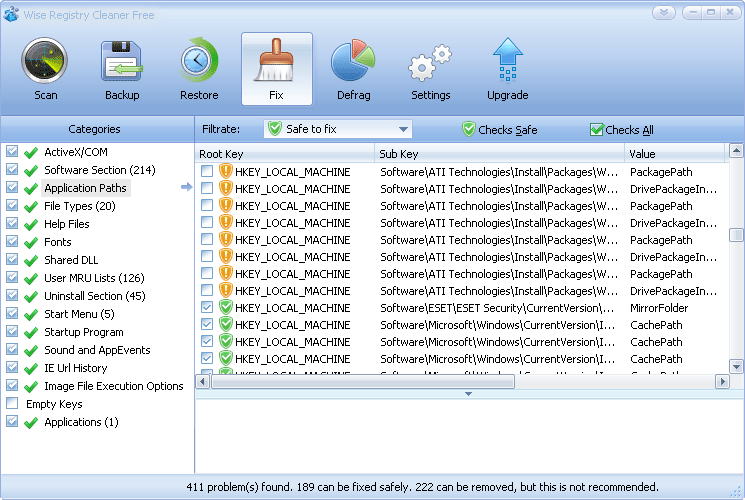 Wise Registry Cleaner analizará el registro en busca de errores y claves obsoletas, y luego brindará la oportunidad de deshacerse de ellos
Wise Registry Cleaner analizará el registro en busca de errores y claves obsoletas, y luego brindará la oportunidad de deshacerse de ellos Puede realizar otros cambios en el registro del sistema usted mismo. Si queda claro que el resultado de la acción no trajo, entonces todo puede volver a su estado anterior en un par de clics. Después del análisis, Wise Registry Cleaner proporciona información completa y confiable sobre cada problema encontrado o error de registro.
El programa tiene una configuración, gracias a la cual puede ejecutar automáticamente un análisis de registro en su computadora. Para hacer esto, es suficiente indicar un cierto período de tiempo después del cual se iniciará una exploración. Hay un desfragmentador incorporado.
Limpiador fácil
Una de las aplicaciones gratuitas más fáciles que consume un mínimo de recursos del sistema. Tiene todas las funciones necesarias para optimizar la computadora. Por ejemplo, un usuario puede manipular fácilmente el registro. La utilidad analizará los datos y mostrará todo posibles opciones eliminar errores encontrados o información de registro no utilizada. Es posible eliminar accesos directos rotos, archivos innecesarios u obsoletos que no se han utilizado durante varios meses. El programa también le permite trabajar con navegadores web, en particular, eliminar cookies guardadas previamente, historial y otra información. Al principio, la interfaz no parece ser la más comprensible, pero vale la pena pasar un poco de tiempo y resolverlo.
 Easy Cleaner es adecuado incluso para usuarios novatos de PC
Easy Cleaner es adecuado incluso para usuarios novatos de PC Botón rojo
Red Button es una aplicación simple y gratuita para optimizar su computadora. En comparación con los análogos lleva un mínimo espacio libre en el disco duro Le permite conjugar servicios y aplicaciones en su computadora. Simplemente haga clic en algunos botones y verá todos los servicios y procesos activos, así como información completa sobre ellos Por ejemplo, puede estimar la cantidad de recursos consumidos.
El botón rojo le permite liberar espacio en el disco duro de su computadora al vincular los archivos ocupados por el sistema operativo. Por cierto, ningún otro programa similar ofrece esto. Al limpiar el sistema de archivos basura y obsoletos, la utilidad permite mejorar la velocidad de arranque del sistema y, en consecuencia, aumentar su rendimiento. La interfaz del botón rojo es simple, a primera vista está claro qué pestaña es responsable de qué. Especialmente si cambias al ruso. Si encuentra dificultades, consulte la documentación de referencia, que, afortunadamente, también está presente en la versión en ruso.
AusLogics BoostSpeed
Uno de los líderes en el campo de los programas para optimizar el rendimiento de una computadora personal es AusLogics BoostSpeed. El software tiene una interfaz ligeramente sobrecargada, pero esto es a primera vista. De hecho, lidiar con el programa no es difícil.
 La sofisticada interfaz de AusLogics BoostSpeed \u200b\u200bes un poco llamativa, pero si miras de cerca, te darás cuenta de que todo está organizado de esa manera
La sofisticada interfaz de AusLogics BoostSpeed \u200b\u200bes un poco llamativa, pero si miras de cerca, te darás cuenta de que todo está organizado de esa manera En el primer inicio, la utilidad ofrecerá:
- escanee su computadora en busca de archivos temporales e innecesarios;
- corregir errores en el sistema y el registro;
- eliminar accesos directos no válidos y entradas en ellos.
BoostSpeed \u200b\u200bescanea la computadora para determinar la causa del rendimiento reducido del dispositivo. Una vez completado el análisis del sistema, el usuario podrá ver lista completa problemas encontrados en la máquina y corríjalos usted mismo. Además de eliminar archivos temporales y obsoletos, así como trabajar con el registro, BoostSpeed \u200b\u200btiene un desfragmentador incorporado, con el que puede mejorar el rendimiento de su disco duro. En una pestaña separada, hay herramientas adicionales para la optimización (activa, por desgracia, solo en la versión paga). Hay un manual de instrucciones en ruso, así como la posibilidad de cambiar el idioma de la interfaz del programa.
Glary utilities
Un buen programa para optimizar el rendimiento de una computadora personal. Tiene todas las herramientas necesarias para esto, así como soporte para el idioma ruso. Hay un análisis completo de la computadora. Al finalizar el procedimiento de análisis, verá la cantidad de errores y su tipo.
 Glary Utilities puede realizar un análisis exhaustivo de su computadora
Glary Utilities puede realizar un análisis exhaustivo de su computadora Puede especificar la configuración de escaneo del sistema en la pestaña correspondiente. Usando esta utilidad puedes:
- cambiar la configuración de inicio del software;
- localizar y eliminar virus de spyware
- deshacerse de atajos viejos e innecesarios;
- eliminar archivos individuales que no se han utilizado durante mucho tiempo;
- analizar el registro, buscar errores y parámetros obsoletos en él.
Existe la posibilidad de cambiar la configuración de privacidad y seguridad de datos. La interfaz del programa es clara y simple, por lo tanto, incluso un principiante puede entenderla.
SpeedUpMyPC
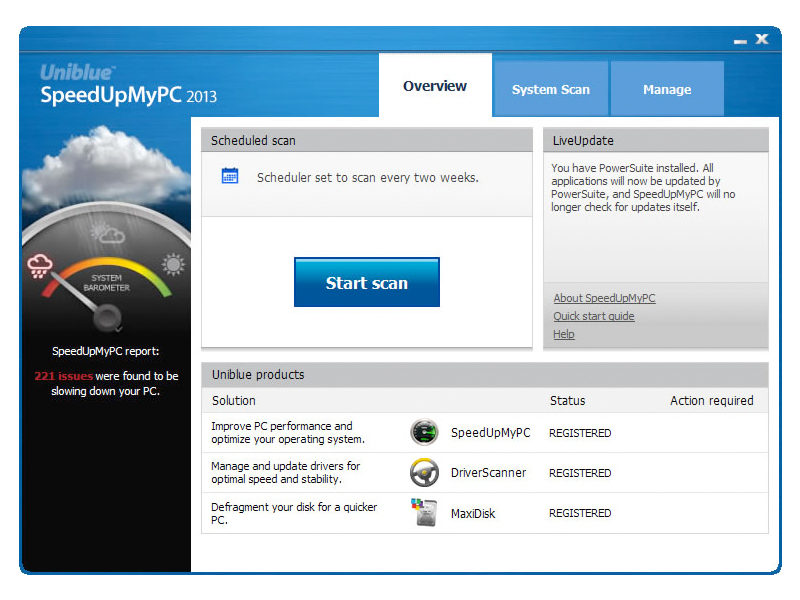 SpeedUpMyPC es un éxito a pesar de que su rendimiento no es muy alto.
SpeedUpMyPC es un éxito a pesar de que su rendimiento no es muy alto.
Un programa shareware con un nombre parlante para optimizar el rendimiento de la computadora. SpeedUpMyPC tiene un amplio "arsenal" de configuraciones que le permitirán optimizar su computadora. Sus capacidades, por supuesto, son limitadas. Las pruebas de usuarios independientes mostraron que el programa funciona un poco peor que sus contrapartes, y la ganancia de rendimiento después de realizar todos los cambios propuestos es baja. Según los desarrolladores, con su ayuda puedes:
- rAM limpia;
- personalizar el funcionamiento de los procesos;
- cambiar la configuración de red.
De hecho, todas estas manipulaciones no conducen a un efecto visible. El programa muestra buenos resultados solo porque se limpian los archivos temporales y obsoletos. A pesar de esto, los usuarios todavía lo usan para la optimización. La localización rusa está disponible.
Limpiador de sistema Comodo
Freeware para sistemas operativos Windows. Comodo System Cleaner ha establecido una buena reputación desde su inicio y hasta el día de hoy ha sido popular entre los usuarios. Con su ayuda, puede aumentar significativamente la estabilidad de su computadora, mejorar el rendimiento incluso de una PC vieja. La utilidad consta de varias aplicaciones integradas, cuyo uso integrado le permitirá lograr el resultado deseado.
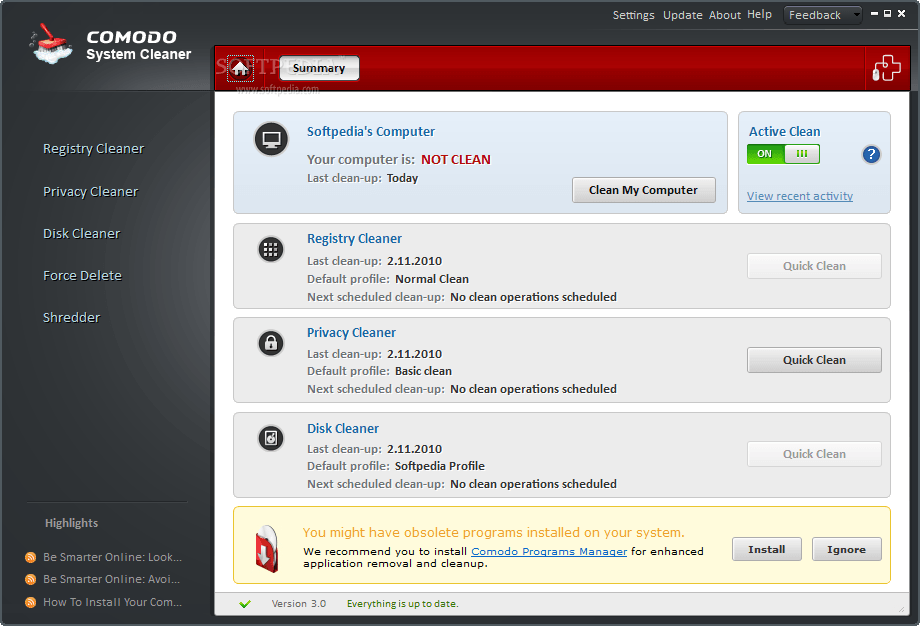 Comodo System Cleaner hará que su computadora con Windows sea más rápida
Comodo System Cleaner hará que su computadora con Windows sea más rápida Comodo System Cleaner es:
- trabajar con programas de inicio;
- la capacidad de cambiar la configuración al inicio del sistema;
- la capacidad de eliminar software innecesario;
- limpiar el registro de basura, configuraciones desactualizadas.
Si encuentra archivos antiguos que no ha utilizado durante mucho tiempo, luego de escanear el programa lo informará. Los archivos encontrados y cualquier otro que usted considere innecesario (deberá marcarlos para esto) se eliminan sin la posibilidad de recuperación. Comodo System Cleaner tiene una interfaz simple, dividida en varias secciones. Cada uno de ellos le permite realizar solo tareas específicas. El idioma ruso está presente.
nCleaner
Un programa gratuito diseñado para limpiar su computadora de escombros acumulados. Desafortunadamente, la interfaz no es la más fácil. Para comenzar, el usuario tendrá que determinar la configuración de escaneo del sistema: especifique qué necesita encontrar, después de lo cual comenzará el procedimiento de búsqueda. Afortunadamente, hay un idioma ruso, por lo que aún puede comprender todas las complejidades del programa.
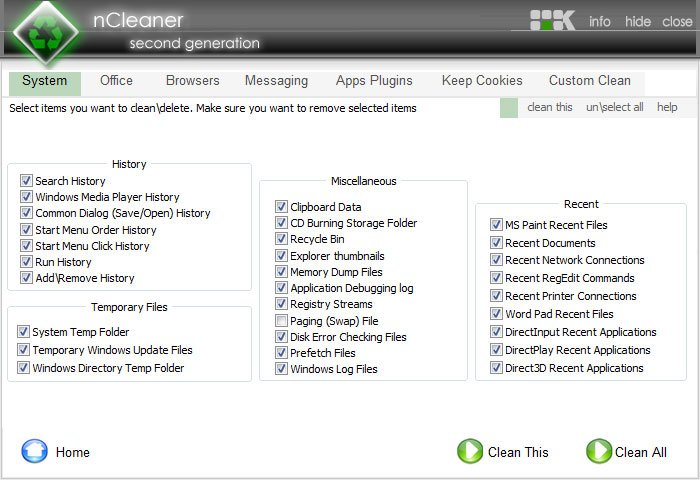 Interfaz del programa NCleaner: marcas de verificación sólidas, debe sentarse y resolverlo antes de indicar al programa que analice el sistema
Interfaz del programa NCleaner: marcas de verificación sólidas, debe sentarse y resolverlo antes de indicar al programa que analice el sistema La aplicación le permite escanear el registro en busca de errores, obsoletos o archivos borrados. Existe la posibilidad de eliminar archivos antiguos y temporales que ocupan espacio en la computadora y consumen recursos del sistema, pero no tienen un uso práctico. La utilidad le permite cambiar la configuración de inicio de otras aplicaciones instaladas en la computadora. A través de la interfaz del programa puedes borrar completamente disco local, pero recuerde que no se pueden restaurar todos los datos que elimine. Así que trabaje con el programa con cuidado.
Tabla comparativa de características de programas populares para mejorar y acelerar PC
| Titulo | Soporte de idioma ruso | Interfaz simple | Eliminar archivos temporales (innecesarios) | Limpieza del registro | Desfragmentador de disco duro | Cambiar la configuración de inicio |
| Cuidado avanzado del sistema | + | + | + | + | + | - |
| Ccleaner | + | + | + | + | + | - |
| Utilidades de ajuste | + | + | + | + | - | + |
| Limpiador de registro sabio | + | + | + | + | - | - |
| Limpiador fácil | + | - | + | + | - | - |
| Botón rojo | + | - | + | + | - | - |
| AusLogics BoostSpeed | + | + | + | + | - | + |
| Glary utilities | + | + | + | + | + | - |
| SpeedUpMyPC | + | + | + | + | - | + |
| Limpiador de sistema Comodo | + | + | + | + | - | + |
| nCleaner | + | - | + | - | - | + |
Usando el derecho software Cada usuario puede optimizar fácilmente el trabajo de su PC, aumentar la productividad incluso del dispositivo anterior y trabajar en la computadora sin problemas. Si no desea indicarle a la computadora que limpie y acelere los programas, realice la optimización manual, pero tenga cuidado: no elimine el exceso.
En el proceso de trabajar en una computadora, tarde o temprano aparece una gran cantidad de "basura digital" que, por supuesto, debe limpiarse periódicamente. Hacer esto manualmente es casi imposible, y por lo tanto para este propósito hay muchas aplicaciones especiales. Considere el más exitoso de ellos (de acuerdo con las calificaciones de los usuarios).
Optimizador de sistema avanzado
Una aplicación simple y conveniente con una interfaz totalmente rusificada. Hace frente a la "basura" en la computadora y también optimiza la configuración del sistema. La versión gratuita del programa solo realiza el escaneo; para hacer correcciones, deberá comprar la versión completa.
Utilidades del sistema WinZip
Este programa gratuito realizará la optimización del sistema de manera fácil y sencilla. En su arsenal hay una amplia gama de herramientas diferentes con las que su computadora se volverá mucho más "rápida".

Sistema mecánico
Si la computadora no funciona correctamente, no dude en ponerse en contacto con el "Mecánico del sistema" para obtener ayuda. Incluso su versión gratuita puede revivir rápidamente una computadora. La versión Pro tiene una gama más amplia de características.
![]()
MAGIX PC Check & Tuning
Con esta utilidad, puede evitar posibles problemas con su PC. La aplicación se paga, pero hay un período de prueba de 30 días.
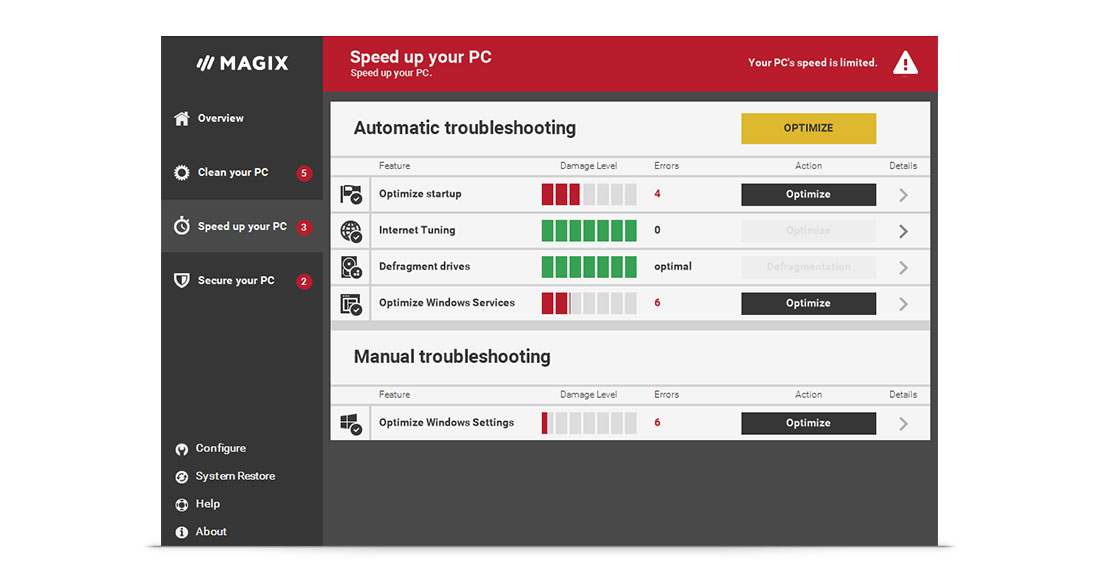
Utilidades de ajuste
Apareció uno de los primeros, TuneUp y ahora sigue siendo el más aplicación popular para optimizar el sistema operativo, como lo demuestran las estadísticas de descarga.

SystemSuite Professional
El programa es uno de los mejores entre las aplicaciones para optimizar Windows. Para apoyar la computadora en condiciones de trabajo es suficiente ejecutar un escaneo de computadora periódicamente con su ayuda.

Cuidado avanzado del sistema
Problemas como archivos innecesarios, errores de registro, etc. serán manejados perfectamente por la aplicación gratuita Advances System Care. La interfaz original y las características sorprendentes lo harán literalmente "enamorarse" de esta aplicación. Con Advanced System Care, puede hacer lo siguiente:
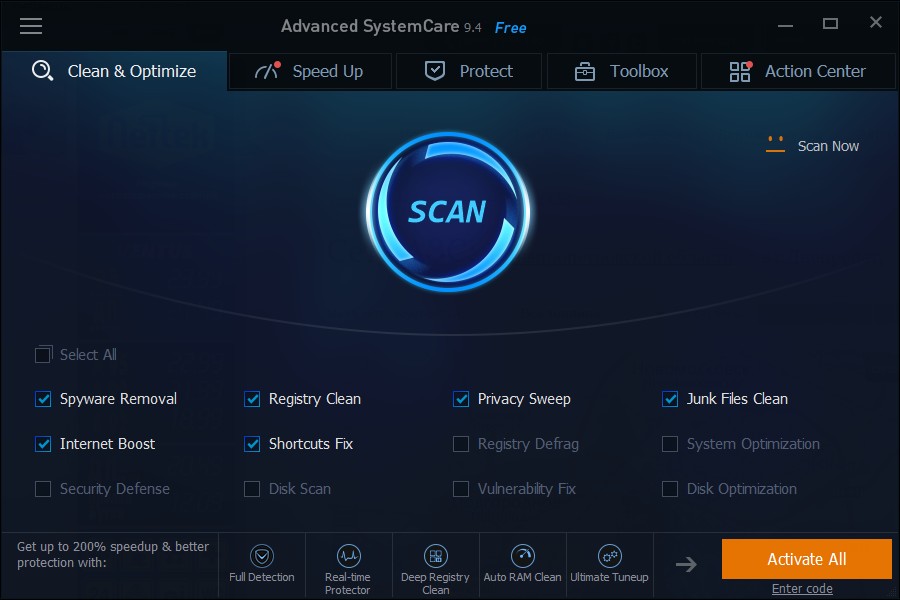
Spotmau PowerSuite
Una utilidad muy popular, desafortunadamente aún poco conocida en Runet. Cuando me encontré por primera vez, estaba confundido por la confusa interfaz en inglés y un precio considerable, pero esta herramienta hace frente a sus funciones perfectamente.

Auslogics BoostSpeed
Otro "hígado largo" entre los optimizadores de sistemas es un producto de la conocida compañía de software Auslogic. Además del "conjunto de caballeros" de funciones estándar, BoostSpeed \u200b\u200btambién puede eliminar programas instalados y desfragmentar unidades. Como la mayoría de las aplicaciones similares, esta utilidad es paga, con la capacidad de instalar una versión de prueba gratuita.

WinUtilities Professional
El último en nuestra revisión es un paquete de servicios profesionales del mismo nombre. Contiene 25 utilidades para optimizar y acelerar significativamente el sistema operativo.
Todas las herramientas están claramente estructuradas, la interfaz en idioma ruso: trabajar con el programa no será difícil. Brevemente sobre la lista de características:
- Limpieza de disco de "basura";
- Optimización de registro;
- Eliminar atajos innecesarios;
- Desfragmentador de disco
- Optimización de RAM;
- Gestión de inicio y más.
Hay una versión gratuita y una versión de Pro con funciones avanzadas.
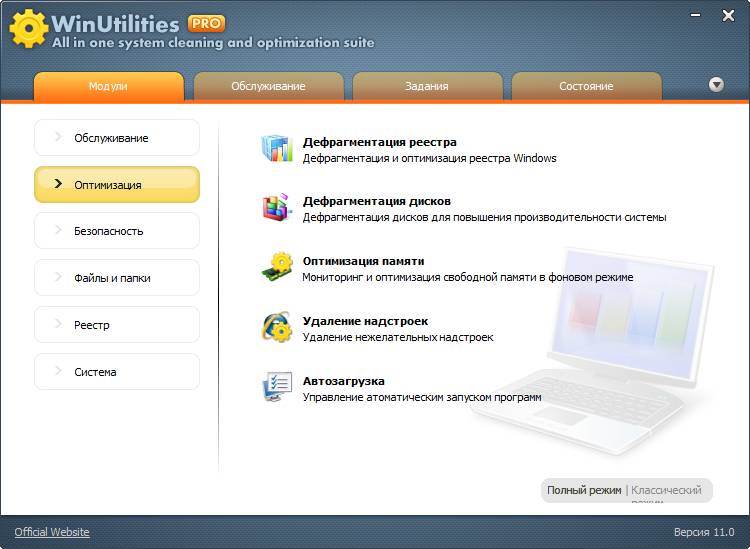
P.S.
Y qué programa optimizar y limpieza de ventanas estás usando




